Устранение неполадок windows 10 при запуске долго
Стабильная работа компьютера или ноутбука накануне вовсе не означает, что следующий запуск обойдется без сюрпризов. Самый неприятный и неожиданный из них — не происходит загрузка ОС. Синий или черный экран с непонятными для пользователя комментариями заставляет задуматься о худшем, а частые перезагрузки пугают. В 10 версии можно использовать автоматическое восстановление системы или решить проблему вручную. Первый способ под силу применить даже неопытным пользователям. Разберемся, что делать, если не запускается Windows 10, почему это происходит и как предотвратить.
Различают программные и аппаратные сбои запуска. Чаще проблемы случаются из-за первого вида ошибок. Причин существует несколько:
- файлы из непроверенных источников. Зараженные вирусом программные продукты приводят к порче системных компонентов ПК;
- была обновлена система. Если процесс прошел некорректно или был прерван пользователем, то после обновления и перезагрузки PC не загрузится;
- неправильно инсталлированы приложения и программы;
- эксперименты с разделами винчестера: сжатие, разбиение, форматирование и т. д. При следующей загрузке появится черный экран с «Bootmgr is compressed».
- чистка диска с помощью специальных программных средств. При загрузке появится черный экран с «Bootmgr is missing»;
- выключение ПК выполнено некорректно;
- в автозапуске есть сомнительные приложения. В этом случае при включении устройства запуск системы будет выполняться по стандарту, но на последнем этапе (перед загрузкой рабочего стола) перезагружаться. Процедура может повторяться несколько раз.
Почему программные сбои приводят к проблемам
Предположим, накануне пользователь установил обновления или драйвера на ноутбук или ПК. Их загрузка и инсталляция прошла некорректно, то есть файлы скопировались на системный диск не полностью. Поэтому ОС обращается к заявленным, но не установленным драйверам. Проблемы могут возникнуть и из-за неполадок с оперативной памятью и в результате изменения загрузочных носителей в БИОС. В последнем случае компьютер ищет требуемый загрузчик не на системном диске. Неисправность оборудования также приводит к невозможности загрузки OS.
Самыми «страшными» считаются ошибки INACCESSIBLE_BOOT_DEVICE и CRITICAL_PROCESS_DIED, а следом и просьба о перезагрузке Your PC ran into a problem and needs to restart. Это самые частые типы ошибок на синем экране. При программных и аппаратных сбоях может выполняться бесконечная загрузка или перезагрузка. В любом случае паниковать не стоит. Нужно попытаться попасть в среду восстановления ОС.
Как попасть в среду восстановления
Первоначально Windows 10 самостоятельно попытается выполнить устранение неполадок и, если ей не удастся это сделать, она синим экраном просигнализирует об этом пользователю.
Зачастую автоматическое восстановление бывает успешным. В этом случае OS Windows 10 довольно долго загружается, но в результате запускается.
- Какое бы синее окно ни выскочило, для решения проблемы нужно выбрать меню «Дополнительные параметры». Переход в меню автоматически перебросит пользователя в среду восстановления системы.
- На следующем шаге нужно выбрать точку «отката» — дату и время до обновления системы, экспериментов с дисками или скачивания новых программ.
Затем нажимаем «Далее» и «Готово». Завершается процесс перезагрузкой ПК. В 4 из 10 случаев предпринятые действия помогут. Более тяжелые случаи (черный экран, не удалось найти среду восстановления) решаются переустановкой Windows 10. Поможет и загрузочная флешка (диск DVD).
В последнем случае дистрибутив ОС x32 Bit или x64 Bit должен быть уже записан на внешний носитель. Каждый опытный пользователь обязательно держит такой под рукой. Он носит название MSDart. При покупке лицензионной операционной системы распространяется бесплатно.
Также его можно купить на официальном сайте или скачать. Дистрибутив содержит правильные загрузочные образы используемой операционной системы.
Важно! При самостоятельной записи загрузочной флешки или диска нужно уточнить разрядность инсталлированной системы. Именно для нее и скачивать MSDart. Есть такие ошибки, исправить которые можно только переустановкой ОС или с использованием флешки (диска) с MSDart.
Как восстанавливать систему с загрузочной флешки
Чтобы начать процедуру, нужно вставить носитель в PC или ноутбук. Затем перезагрузить устройство, нажимая в момент перезагрузки F2 или F8 . Это действие перекинет пользователя в настройки BIOS компьютера.
- Здесь нужно выбрать приоритетным тот загрузочный носитель, который был подключен к ПК.
- Нажать выход. Последний пункт приведет к сохранению изменений и перезагрузке с установленного внешнего носителя. После перезагрузки на экране появится первое окно, предлагающее выбрать язык загрузки.
Важно! Принцип выбора и окошко для изменения приоритетов загрузки зависит от материнской платы.
- Переходим по кнопке «Далее» и выполняем действия, указанные на картинке ниже.
Здесь нам нужен пункт меню «Восстановление системы». Переходим к новому меню «Выбор действия».
- Выполняем переход в пункт списка «Поиск и устранение неисправностей». Попадаем в меню «Дополнительные параметры».
- Проще всего провести возврат к заданной точке — то есть к тому набору драйверов, системных файлов и прочего, который давал 100% и правильную загрузку Windows 10. Эту возможность дает пункт списка «Восстановление системы». Нужно нажать на него. В новом окошке проставить дату и время «точки», которую нужно использовать для старта.
Пунктом меню воспользоваться не получится, если контрольные точки не сохранялись.
Вторым по простоте вариантом для восстановления ОС станет «Восстановление образа системы»
Способ сработает только в том случае, если образы сохранялись. Поскольку резервные копии операционки создают лишь продвинутые пользователи, то, скорее всего, и этот пункт меню не удастся применить.При наличии резервной копии в появившемся окошке достаточно указать место ее хранения и перейти по «Далее».
Эта ко
Компьютер запущен некорректно Windows 10: устранение неисправности
Статья посвящена сообщениям, которые появляются на экране «Автоматическое восстановление» и информируют пользователя, что операционная система запустилась неправильно или компьютер запущен некорректно Windows 10. В статье разберемся с причинами их появления и рассмотрим, как избавляться от таких сообщений и предотвращать их возникновение.
Что следует делать в первую очередь
При появлении оповещения о том, что ПК неверно загрузился, необходимо перезагрузить компьютер. В случаях, когда сообщение выскакивает при перезагрузке системы вследствие прерывания обновления Windows, это помогает.
Второе, что может стать источником проблемы, это нештатный режим функционирования блока питания, вследствие чего аппаратные компоненты работают в режиме, отличающимся от типичного для них. Вследствие двух неудачных попыток загрузки Windows 10, последняя вызывает функцию восстановления системы, предоставляя тем самым пользователю решить проблему.
Далее попробуйте выключить быструю загрузку «десятки».
Возможно, причиной проблемы являются драйверы. Вспомните или посмотрите, драйверы каких компонентов были установлены последними и выполните их откат.
Появление сообщения после сброса или обновления Windows
Распространенным алгоритмом, выполнение которого приводит до появления ошибки является следующий: включение ПК после обновления/сброса Windows сопровождается синим экраном, а после сбора информации запускается окно с вариантами восстановления операционной системы.
- В таком случае переходим в «Дополнительные параметры».
- Вызываем «Поиск и устранение неполадок».
- Опять идем в «Дополнительные параметры».
- Нажимаем «Параметры запуска».
- Жмем «Перезагрузить».

После перезапуска компьютера откроются «Параметры загрузки», где посредством клавиши F6 запускаем безопасный режим с поддержкой работы командной строки.

Выполняем последовательность команд:
- sfc /scannow — проверка системных файлов с восстановлением поврежденных;
- dism /Online /Cleanup-Image /RestoreHealth;
- shutdown — r — перезагрузка ПК.
Появление ошибки «Компьютер запущен некорректно»
Бывает, что вследствие включения компьютера появляется оповещение, сообщающее о выполнении диагностики компьютера/ноутбука. Последняя завершается синим экраном с текстом «Компьютер запущен некорректно» и рекомендацией открыть «Дополнительные параметры» после перезагрузки.

Указывает такая ситуация на поврежденность системных файлов зачастую реестра.

Виновником ситуации являются:
- перебои в электропитании;
- работа вирусов или антивирусной программы;
- обновления Windows 10;
- удаление или неправильные значения критических для работы ОС ключей.
Для решения проблемы делаем следующее.
1. Заходим в «Дополнительные параметры».
2. Нажимаем по пункту «Поиск и устранение неисправностей».
3. Жмем по кнопке с надписью «Восстановление системы».

4. При активной функции создания точек отката выбираем один из последних снимков системы и нажимаем «Далее», затем «Готово».

Зачастую возобновление Windows 10 решает такую проблему.
5. Если опция отключена (ее следует включить после возврата системы в рабочее состояние), появиться окно, где необходимо выбрать «Поиск и устранение неисправностей».
6. Нажимаем «Вернуть ПК в исходное состояние», дабы сбросить Windows 10.
7. Обязательно выбираем вариант с сохранением персональных файлов (все расположенные на диске C\: файлы останутся на собственных местах после сброса Windows, но установленных программ это не касается).
При помощи командной строки, как и в прошлом методе, проверим на целостность системные файлы, исправим поврежденные, а также восстановим файлы реестра из резервной копии.
8. Выполняем команду «diskpart», дабы вызвать инструмент для работы с разделами.
9. Вводим «list volume» — следствием выполнения команды будет визуализация списка томов всех подключенных к ПК дисков.
10. В списке находим системный диск и зарезервированный системой и запоминаем их буквенные метки.
11. Закрываем программу, выполнив «exit».

12. Вводим «sfc /scannow /offbootdir=F:\ /offwindir=C:\Windows» и жмем «Enter».

Здесь: F — зарезервированный системой том или накопитель (с загрузчиком), C — системный раздел.
13. «C:» — переходим на системный диск, где расположена Windows
14. «md configbackup» — создаем каталог «configbackup».
15. «cd Windows\System32\config\» — переходим в соответствующую папку.
16. «copy * c:\configbackup\» — копируем в нее ранее созданный каталог.
17. «cd Windows\System32\config\regback\» — переходим в системную папку «regback».
18. «copy * c:\windows\system32\config\» — копируем содержимое указанного каталога в активный.
19. Жмем «А» при латинской раскладке клавиатуры и «Enter» для подтверждения перезаписи файлов.
Эти действия восстановят файлы реестра из автоматически созданной резервной копии.
20. Закрываем окно командной строки и нажимаем по кнопке с текстом «Продолжить. Выйти и использовать Windows 10».
С большой долей вероятности Windows 10 после выполнения этого несложного алгоритма запустится.
Случаи полностью «убить» Windows 10 путем манипуляций с файлами реестра крайне редки, но все же случаются. Если так случилось или проделанные действия не принесли желаемого результата, остается одно из двух решений:
- Сбросить Windows 10;
- Переустановить операционную систему.
Первое делается через пункт «Поиск/устранение неисправностей» в дополнительных параметрах. Даже в критических ситуациях туда можно попасть, воспользовавшись загрузочным носителем с дистрибутивом Windows 10.
Во втором случае понадобится загрузочная флешка и порядка 30 минут частично свободного времени.
Причины медленной загрузки компьютера с Windows 10 при включении: как ускорить
Если часто нагружать компьютер программами и играми, то рано или поздно наступает момент, когда Windows 10 долго загружается и перестает функционировать в нормальном режиме. Причина долгого запуска ПК или ноутбука может быть и другой. Причем если не начать решать вопрос сразу, со временем устройство может выйти из строя. Из статьи читатель узнает, как ускорить загрузку Виндовс 10 при включении, какие неполадки повлекли медленный запуск системы и вследствие чего они возникли.
Почему долго загружается ПК
Прежде чем определять, почему долго грузится Windows 10 при включении, необходимо разобраться с причинами медленной скорости компа.
Их может быть несколько:

Медленная работа Windows 10
- Вирусы. Они сильно ограничивают производительность системы.
- Мало свободной памяти. Для корректной работы системе требуется не менее 20-30 ГБ свободного места на диске.
- Список автозагрузки.
- Неправильно настроенный приоритет накопителей.
- Медленный ЖД. Большое влияние на то, сколько загружается компьютер, оказывает жесткий диск. Старые HDD часто глючат на Windows 10.

Скоростной SSD-диск
Есть и другие причины медленной загрузки, но эти – основные.
Когда компьютер начал зависать
Чтобы знать, как ускорить загрузку компьютера, нужно выяснить, когда он начал зависать. В зависимости от этого подбирается способ решения проблемы.
Сразу после установки ОС
Многие пользователи действительно верят, что после установки обновленной операционной системы проблемы с тормозами уйдут. Но в реальности переустановка ОС может еще сильней уменьшить рабочую скорость компа или ноута. Причин этому может быть несколько:
- При инсталляции пользователь не учел характеристики «железа» (возможно, оно у компьютера слишком слабое или устаревшее). Для ОС Виндовс установлены минимальные требования по ОЗУ 1 ГБ и 2 ГБ для 32- и 64-битной системы. В идеале необходимо иметь от 4 ГБ и больше. Если на компьютере мало оперативной памяти, то установка «десятки» не рекомендуется. Также желательно иметь около 100 ГБ свободной памяти на основном диске.
- На компьютере уже установлена другая операционная система, которая может конфликтовать с Виндовс 10.
- На одном SSD установлены 2 или более копии ОС. Наличие копий полезно в том случае, если владелец ПК занимается разработкой программных обеспечений или использует компьютер для учебных целей. Если же дубликаты не используются, рекомендуется их стереть из памяти устройства.
- Не соответствует разрядность (системы бывают 32- и 64-разрядными).
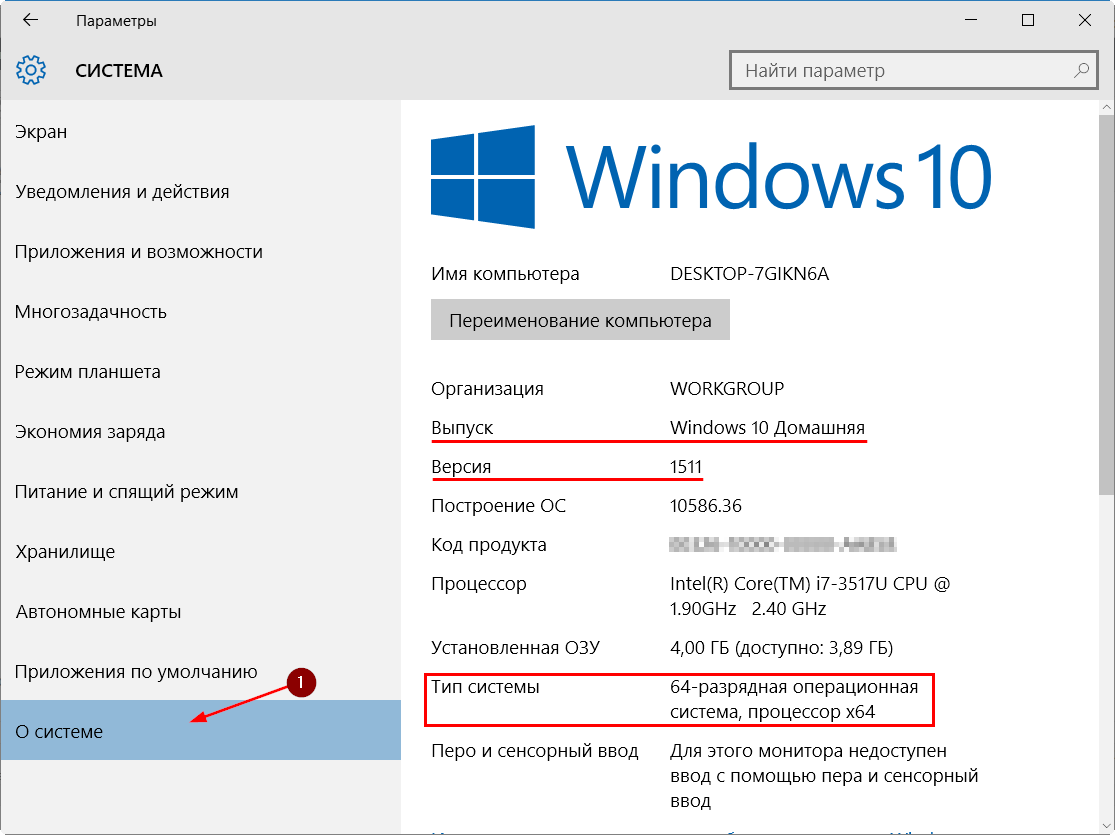
Разрядность Виндовс 10
Если параметры компьютера соответствуют лишь минимальным требованиям Виндовс 10, то лучше всего установить «восьмерку». Пусть возможности компьютера и уменьшатся, зато он перестанет зависать.
После проведения обновления
Приведение операционной системы компьютера в актуальное состояние имеет большое значение, однако иногда бывает, что после обновления Windows 10 начинает долго загружаться при включении. Зачастую это происходит из-за таких причин
- Остановка процесса пользователем. Установка обновлений может затянуться до нескольких часов, и прерывать этот процесс не рекомендуется.
- Скачка напряжения.
- Некачественного соединения с сетью. Если в доме слабый интернет или он периодически отключается, то пакет обновлений может скачаться лишь частично. В результате такая программа не установится и может привести к нестабильной работе ПК.
Решить эту проблему можно, если очистить кэш. Для этого необходимо перейти в каталог Windows, открыть SoftwareDistribution и нажать на папку Download. Затем выбрать все файлы и удалить их. Для очистки понадобятся права администратора. Также стоит проверить наличие обновления и загрузить его повторно.
К сведению! Если обновления корректно установлены, долгая загрузка Windows 10 при включении должна пройти.
Что влияет на скорость загрузки системы
Есть множество факторов, влияющих на скорость загрузки реестра системы. Если долго загружается Windows 10, нажо проверить такие моменты:
- «Железо». Устройства со слабым процессором и небольшим запасом ОЗУ откровенно не тянут Виндовс 10.
- Жесткий диск. Новые SSD-диски выдают отличную производительность, намного превышающую скорость работы HDD.
- Многие пользователи даже не догадываются, насколько велика разница в производительности между накопителями этих типов (она может достигать до нескольких раз).
- Драйвера. Благодаря систематической установке обновлений можно увеличить производительность компьютера.
- Настройки. Если вместе с включением устройства запускается несколько приложений, а также активированы различные визуальные эффекты, на высокую производительность можно не рассчитывать.
Как ускорить загрузку операционной системы
Разобравшись в причинах, можно переходить к ускорению загрузки операционной системы.
Чистка от вирусов
Часто причина медленной загрузки ПК находится на поверхности – отсутствие своевременной очистки вирусов. Даже если на компьютере установлен антивирус, вредоносные ПО могут периодически проникать в системные файлы и нарушать работу устройства.
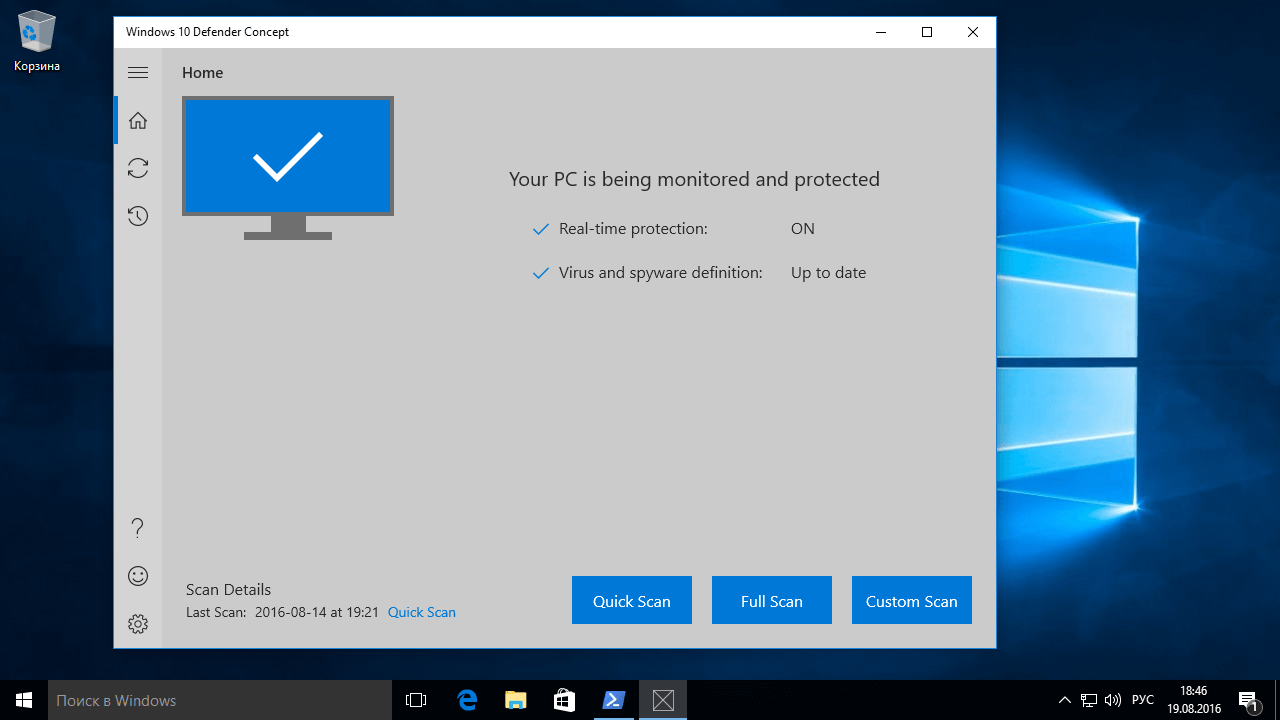
Защита от вирусов
Нужно сделать следующее:
- Выполнить подключение к интернету и скачать антивирус (если он не установлен).
- Зайти в антивирус и включить тестирование.
- Дождаться окончания тестирования и удалить вредоносные файлы.
После проведения процедуры можно скачать новый антивирус и повторить тестирование. Дело в том, что одна программа может не замечать некоторых вирусов, поэтому рекомендуется выполнить чистку дважды.
Внимание! Не рекомендуется включать 2 антивируса одновременно, потому что второй обязательно должен быть выключен при тестировании.
Замена HDD на SSD
Зачастую причиной того, что Windows 10 долго запускается, является медленный жесткий диск. Покупка SSD-диска – один из самых верных способов вернуть быстродействие компьютеру. И не важно, насколько мощный процессор стоит внутри устройства. Если накопитель медленный, то чипсет не сможет выдавать свою максимальную производительность.
Твердотельные диски стоят существенно дороже HDD-накопителей. Однако пользователям необязательно покупать диск с большой емкостью. Очень часто SSD приобретается отдельно под Windows 10 и особо важные программы (например, Photoshop). Тогда как остальные данные по типу фильмов и игр можно хранить на старом HDD. Для стабильной работы операционной системы достаточно установить SSD на 128 ГБ.
Драйверы
Систематически разработчики Microsoft выпускают обновления для исправления неполадок с операционкой. Пренебрегая обновлениями, пользователь не только делает устройство уязвимым к вирусам, но и увеличивает скорость его загрузки.

Центр обновлений Windows
Нельзя отрицать того факта, что после установки новых драйверов компьютер не начнет работать некорректно, однако в большинстве случаев это действие положительно сказывается на быстродействии устройства. За обновлениями драйверов нужно постоянно следить, т.к. в каждой новой версии разработчики стараются сделать так, чтобы «железо» компьютера выдавало максимальную производительность.
К сведению! Установка драйверов позволяет избавиться от черного экрана, появляющегося при активации устройства.
Настройка BIOS
Одна из основных причин, почему Виндовс 10 долго запускается – неверные настройки BIOS/UEFI. Эти настройки могут как увеличивать, так и уменьшать время, затрачиваемая устройством до загрузки операционки.
Особенно речь идет о неправильно настроенном приоритете дисков. Чтобы ускорить запуск компьютера, необходимо поставить в приоритет жесткий диск, на котором стоит ОС. Благодаря этому Биос не будет затрачивать много времени на сканирование всех дисков, и компьютер быстрей загрузится.
Внимание! В определенных случаях Биос может задерживать запуск ОС на 1-2 минуты.
Настройки Биос зависят от модели материнской платы. Но в целом, алгоритм следующий:
- Перейти в настройки BIOS.
- Кликнуть по пункту Boot Priority (если такового нет, то любой другой раздел со словом Priority).
- Перейдя в необходимый раздел, необходимо поставить на первое место нужный накопитель (диск C).
Теперь рабочий стол компьютера будет открываться немного быстрей.
Функция быстрого запуска
В Windows 10 есть интересная фишка – функция быстрого запуска компьютера. В идеале она должна уменьшать время, затрачиваемое устройство для запуска. Тогда как зачастую функция работает в обратном направлении для многих пользователей и только затормаживает включение ПК. Чтобы ее отключить, необходимо:
- Найти в меню «Пуск» раздел «Электропитание.
- В открывшемся списке выбрать функцию быстрого запуска.
- Кликнуть на пункт «Действия кнопок», расположенный в левом углу экрана.
- Если напротив надписи «Включить быстрый запуск» стоит галочка, то ее нужно убрать.
- Сохранить правки.

Включение быстрого запуска
Важно! Чтобы выполнить эти действия, пользователь должен иметь разрешение администратора. Для этого в верхней части окна необходимо нажать на пункт с изменением параметров, которые недоступны сейчас.
Автозагрузка
Если долго включается компьютер с Windows 10, то исправить ситуацию можно через настройку меню автозагрузки. Автозагрузка – функция, обеспечивающая автоматический запуск некоторых приложений сразу после включения компьютера. Для загрузки стольких программ устройство затрачивает ресурсы, поэтому неудивительно, что оно долго загружается.
В особенности эта проблема актуальна для компов, работающих н HDD-дисках. Но если в меню автозагрузки добавлено несколько ресурсоемких приложений, то и SSD потеряет в скорости. В этом случае надо выбрать в «Диспетчере задач» пункт «Автозагрузка». На экране появится список приложений, запускаемых при старте ОС. Рекомендуется убрать из него те, которые редко используются (особенно игры).
Помочь в принятии решения поможет раздел «Влияние на загрузку». В нем отображается, насколько сильно приложения влияют на загрузку ПК, а также дается соответствующая оценка.
Визуальные эффекты
Еще один способ для Windows 10 как ускорить загрузку – настроить визуальные эффекты. На мощных компьютерах этот шаг выполнять необязательно.
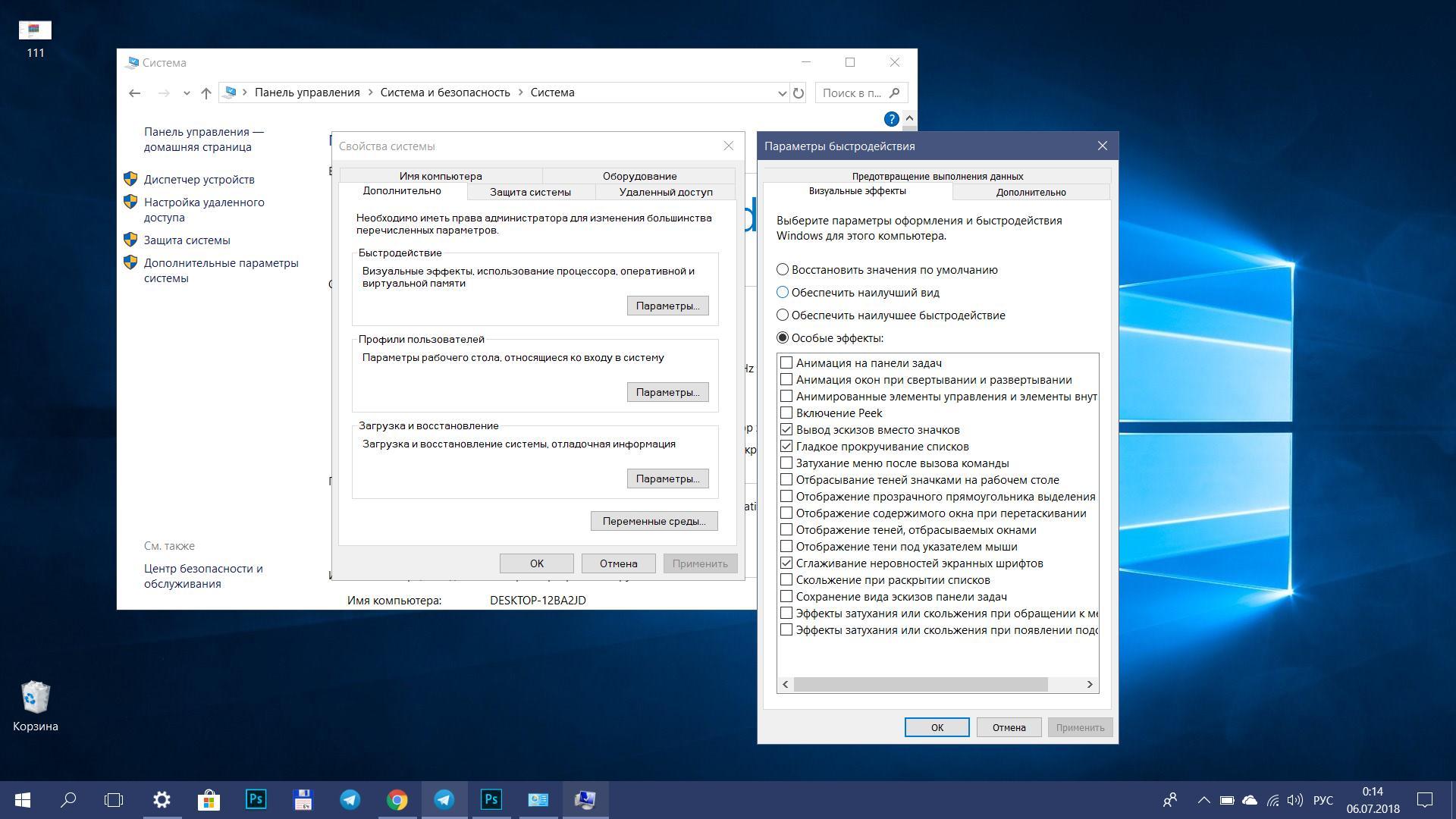
Визуальные эффекты
Если же у пользователя слабенький ПК, следующие настройки помогут «вырвать» немного производительности при включении:
- Перейти в раздел «Система» и кликнуть по пункту «Сведения о системе».
- Нажать на «Дополнительные параметры…». Выполнить это действие можно только с правами администратора.
- На экране появится новое окно. Необходимо перейти в пункт «Дополнительно» и нажать на вкладку «Параметры».
- На дисплее высветится очередное окно. На нем необходимо выбрать «Обеспечить наилучшее быстродействие.
После нажатия на кнопку «Ок» внешний вид системы стола сильно изменится. Пропадут различные анимации, сглаживание шрифтов, эскизы приложений и пр. Да, рабочий станет менее современным, зато это увеличит производительность при запуске компьютера.
FastBoot
Бывает, что перед включением системы BIOS тестирует ключевые компоненты компа на работоспособность. На проведение этой процедуры затрачивается время, поэтому активация ОС замедляется.
Однако разработчик встроил в BIOS функцию под названием FastBoot. Через ее включение пользователь может обойти процедуру тестирования и ускорить включение. Включить или выключить FastBoot можно в меню загрузки Boot. Также выполнить это действие можно и в самом BIOS.
Важно! Если функции FastBoot нет ни в меню загрузки, ни в BIOS, то материнская плата компьютера ее не поддерживает.
Зачастую ускорить загрузку компьютера при включении удается уже после банальной чистки от вирусов. Если устройство стало работать некорректно после установки Windows 10 или загрузки обновлений, то рекомендуется повторить процедуру. Если это не помогло, значит «железо» компьютера не тянет.
Устранение неполадок Windows 10 | remontka.pro
  windows | для начинающих
В Windows 10 предусмотрено значительное количество инструментов для автоматического устранения неполадок, многие из которых уже рассматривались в инструкциях на этом сайте в контексте решения конкретных проблем с системой.
В этом материале — обзор встроенных возможностей устранения неполадок Windows 10 и о том, в каких расположениях ОС их можно найти (поскольку таких мест более одного). На эту же тему может быть полезной статья: Программы для автоматического исправления ошибок Windows (включая средства устранения неполадок от Майкрософт).
Устранение неполадок в параметрах Windows 10
Начиная с Windows 10 версии 1703 (Creators Update), запуск устранения неполадок стал доступен не только в панели управления (о чем также написано далее в статье), но и в интерфейсе параметров системы.
При этом, средства устранения неполадок, представленные в параметрах — те же, что и в панели управления (т.е. дублируют их), однако более полный набор утилит доступен именно в панели управления.
Для использования устранение неполадок в «Параметры» Windows 10 выполните следующие шаги:
- Зайдите в Пуск — Параметры (значок шестеренки, или просто нажмите клавиши Win+I) — Обновление и безопасность и в списке слева выберите пункт «Устранение неполадок».
- Выберите пункт, соответствующий имеющейся проблеме с Windows 10 из списка и нажмите «Запустить средство устранения неполадок».
- Далее следуйте указаниям в конкретном средстве (они могут отличаться, но обычно почти все выполняется автоматически.
Проблемы и ошибки, для которых предусмотрен запуск устранения неполадок из параметров Windows 10 включают в себя (по типу проблемы, в скобках приведена отдельная подробная инструкция по ручному исправлению таких проблем):
Отдельно отмечу, что при проблемах с Интернетом и при других неполадках сети, в параметрах Windows 10, но в ином расположении вы можете использовать инструмент для сброса сетевых настроек и параметров сетевых адаптеров, подробнее об этом — Как сбросить сетевые настройки Windows 10.
Средства устранения неполадок в панели управления Windows 10
Второе расположение утилит для исправления ошибок в работе Windows 10 и оборудования — панель управления (там же они располагаются и в предыдущих версиях Windows).
- Начните набирать «Панель управления» в поиске на панели задач и откройте нужный элемент, когда он найдется.
- В панели управления вверху справа в поле «Просмотр» установите крупные или мелкие значки и откройте пункт «Устранение неполадок».
- По умолчанию отображаются не все средства устранения неполадок, если требуется полный список — нажмите «Просмотр всех категорий» в меню слева.
- Вы получите доступ ко всем имеющимся средствам устранения неполадок Windows 10.
Использование утилит ничем не отличается от их использования в первом случае (почти все действия по исправлению выполняются автоматически).
Дополнительная информация
Средства устранения неполадок доступны для загрузки и на сайте Майкрософт, в виде отдельных утилит в разделах справки с описанием возникших проблем или как средства Microsoft Easy Fix, которые можно скачать здесь https://support.microsoft.com/ru-ru/help/2970908/how-to-use-microsoft-easy-fix-solutions
Также, Майкрософт выпустила отдельную программу для исправления проблем с самой Windows 10 и запуском программ в ней — Software Repair Tool для Windows 10.
А вдруг и это будет интересно:
Windows 10 застрял на Диагностика вашего ПК или Подготовка к автоматическому восстановлению экрана
Windows 10 обладает рядом функций, которые помогают оптимизировать производительность на данном компьютере. Когда операционная система сталкивается с ошибкой, она может предоставить пользователю необходимые ресурсы, чтобы устранить проблему или просто устранить ее самостоятельно. Иногда даже пользователь не уведомляется, и проблема либо уклоняется, либо устраняется в фоновом режиме. Одной из таких функций является диагностика функции автоматического восстановления, которая запускается при загрузке ПК. В такие моменты вы увидите сообщение — Диагностика вашего ПК или Подготовка автоматического восстановления . Эта функция доказала свою эффективность, но некоторые пользователи сообщал, что процесс исправления зависает.


Windows 10 застрял на диагностике компьютера
Прежде чем приступить к работе над исправлениями, выполните Hard Boot . Выключите компьютер, извлеките аккумулятор и адаптер переменного тока. Подключите их снова, затем нажмите и удерживайте кнопку питания в течение 20 секунд и посмотрите, будет ли она нормально загружаться. Если это не помогает, читайте дальше
Затем вам придется выключить компьютер и загрузить Windows 10 в безопасном режиме. Затем вы можете выполнить эти исправления, чтобы вывести Windows 10 из зависшего экрана Диагностика вашего ПК или Подготовка к автоматическому восстановлению .
- Запустите проверку системных файлов и DISM.
- Запустите CHKDSK.
- Отключить автоматическое восстановление.
- Используйте установочный носитель для загрузки и восстановления вашей системы.
1] Запустите проверку системных файлов и DISM
Запустите CMD от имени администратора и затем выполните следующую команду для запуска средства проверки системных файлов:
sfc/scannow
Перезагрузите систему после завершения сканирования.
Теперь, чтобы исправить поврежденный образ системы Windows с помощью DISM, откройте Командная строка (Admin) и введите следующие три команды последовательно и одну за другой и нажмите Enter:
Dism/Online/Cleanup-Image/CheckHealth Dism/Онлайн/Очистка изображения/ScanHealth Dism/Online/Cleanup-Image/RestoreHealth
Дайте этим командам DISM запуститься и после этого перезагрузите компьютер и посмотрите.
2] Запустите CHKDSK


Запустите командную строку от имени администратора и выполните следующую команду, чтобы запустить chkdsk , а затем нажмите Enter.
chkdsk c:/f
Он либо начнет проверять ошибки и исправлять их, либо запрашивать перезагрузку системы. Нажмите Y , чтобы запланировать проверку диска при следующем перезапуске системы.
3] Отключить автоматическое восстановление
При возникновении проблемы, связанной с системным диском, окно автоматического восстановления при запуске открывается автоматически во время загрузки. Если вы думаете, что находитесь в такой ситуации, вы можете отключить автоматическое восстановление при загрузке. В безопасном режиме вам нужно открыть командную строку и выполнить следующую команду:
bcdedit/set recoveryenabled NO
Перезагрузите компьютер и посмотрите.
4] Используйте установочный носитель для загрузки и восстановления системы .


Вы можете использовать загрузочный носитель Windows для установки и восстановления вашей системы.
- Создайте установочный носитель той же версии ОС, установленной на компьютере.
- Когда вы дойдете до экрана установки Windows, нажмите ссылку Восстановить компьютер .
- Отключение после завершения ремонта.
- Затем включите компьютер, чтобы проверить, может ли Windows загружаться правильно.
Надеюсь, что-нибудь поможет!
Если это не так, то есть еще несколько предложений, на которые вы можете взглянуть:
- Автоматическое восстановление не может восстановить ваш компьютер
- Windows 10 зависает при загрузке экрана.
что делать и как решить проблему — «ИнфоСорт»
Содержание статьи:Иногда даже у нового ноутбука или ПК с SSD диском долго загружается Windows 10 при включении, такого быть не должно, т.к. Win 10 сама по себе быстрая ОС, а на ssd диске работает еще быстрее, поэтому нужно что-то делать и решать проблему. Раньше со времен первых версий Windows 95, 98, XP и т.д. пользователи компьютеров привыкли, что даже свежеустановленная операционная система загружалась при старте компьютера дольше одной минуты, а с ПК, на которых было установлено уже полно программного обеспечения могли загружаться и по 10 минут, но с появлением операционной системы Windows 10, старт компьютеров и ноутбуков стал меньше 30 секунд, а с использованием SSD накопителей Windows 10 может стартовать менее чем за 10 секунд. Если на вашем ПК или ноутбуке это не так, то это уже проблема, которую необходимо решать.
Windows 10 долго загружается при включении стационарного компьютера или ноутбука: в чем может быть причина?
Итак, для начала давайте попробуем хотя бы приблизительно выяснить, какие причины могли повлиять на такое поведение системы. Описать абсолютно все возможные ситуации не получится чисто физически, тем более что выяснить причину вот так, сразу, с первого взгляда на систему просто не представляется возможным. Но среди всего того, что может провоцировать проявление таких ситуаций, в большинстве случаев специалисты называют следующие моменты:
- компьютерная конфигурация соответствует только минимальным системным требованиям;
- некорректно работает графический адаптер, в том числе и по причине проблем с драйверами;
- переполнен список автоматически загружаемых служб и компонентов системы;
- в данный момент выполняется установка обновлений;
- на жестком диске отсутствует свободное место;
- жесткий диск содержит слишком много фрагментированных секторов;
- некорректно настроено электропитание;
- повреждены важные системные компоненты;
- присутствуют конфликты программного обеспечения;
- на загрузку воздействуют вирусные угрозы.
Почему новый ноутбук долго загружается с Windows 10 при включении?
Как уже видно из представленного списка, большинство проблем в основном относится только к тем ситуациям, когда ноутбук или стационарный компьютер уже использовался. Но ведь достаточно часто такое может наблюдаться и с абсолютно новыми компьютерными устройствами. Почему ноут с Windows 10 долго загружается при включении, если его только что купили в магазине? Тут вариантов не так уж много, и с большой долей вероятности можно выделить слишком больше количество загружаемых вместе с системой служб, а также неполное соответствие «железа» требованиям самой ОС.
А что, если проблема со стационарными терминалами? Очень часто такая ситуация может наблюдаться в случае замены какого-то оборудования. Так, например, достаточно часто можно заметить, что при включении долго загружается Windows 10 на SSD-диске, если сразу после его установки инициализация была проведена неправильно или даже не выполнена вообще (когда сам носитель используется в качестве второго в RAID-массиве). Наконец, как только вы принесли устройство домой и сразу же подключились к интернету, система автоматически начинает поиск и установку обновлений, поскольку «Центр обновления» включен изначально и по умолчанию. Кроме того, особо стоит сказать, что и скорость самих встроенных в десятую модификацию браузеров IE и Edge тоже особо не впечатляет, а других в «чистой» Windows 10 попросту нет.
Стоит ли прерывать установку обновлений?
Само собой разумеется, что при покупке стационарного ПК или ноутбука даже с предустановленной системой никто инсталлировать обновления отдельно вам не будет. Именно поэтому система и начинает искать их самостоятельно. У многих пользователей, естественно, возникают вопросы по поводу немедленной остановки процесса, но вот специалисты заниматься прерыванием установки не рекомендуют, ведь неправильное ее завершение может привести только к тому, что Windows перестанет загружаться вообще или выдаст при следующем рестарте синий экран. Лучше запаситесь терпением и все-таки дождитесь завершения установки.
Проверка состояния и драйверов видеокарты
Однако бывает и так, что комп с Windows 10 при включении долго загружается совершенно по другой причине. Если кто не знает, при старте любой операционной системы особая роль отводится установленному на компьютере или ноутбуке графическому адаптеру, который отвечает за визуальный вывод любой информации или графики на экран и задействуется сразу же после передачи управления компьютером от первичной системы (BIOS/UEFI) загрузчику Windows. Если с видеокартой что-то не в порядке, получаете данную проблему.
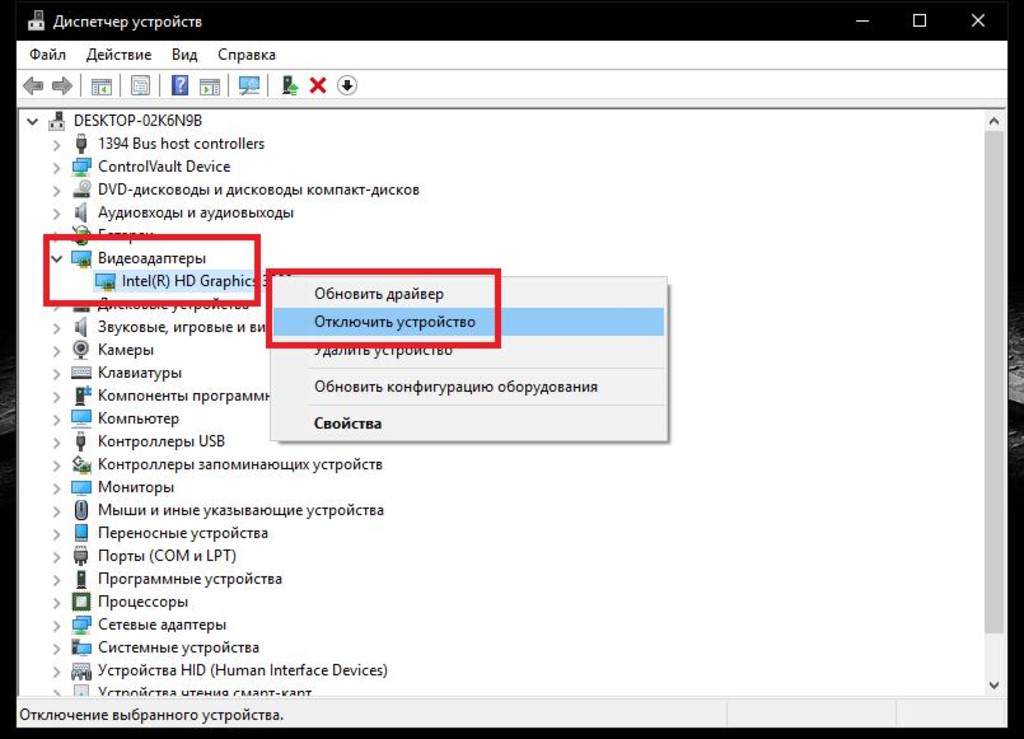
В этом случае можно посоветовать дождаться появления «Рабочего стола» и полной загрузки всех элементов системы, после чего вызвать «Диспетчер устройств», выключить и включить используемый по умолчанию графический адаптер с сохранением настроек и перезагрузить систему. Как вариант, можете дополнительно проверить состояние драйверов (причем не только видеокарты, но и основного жесткого диска).
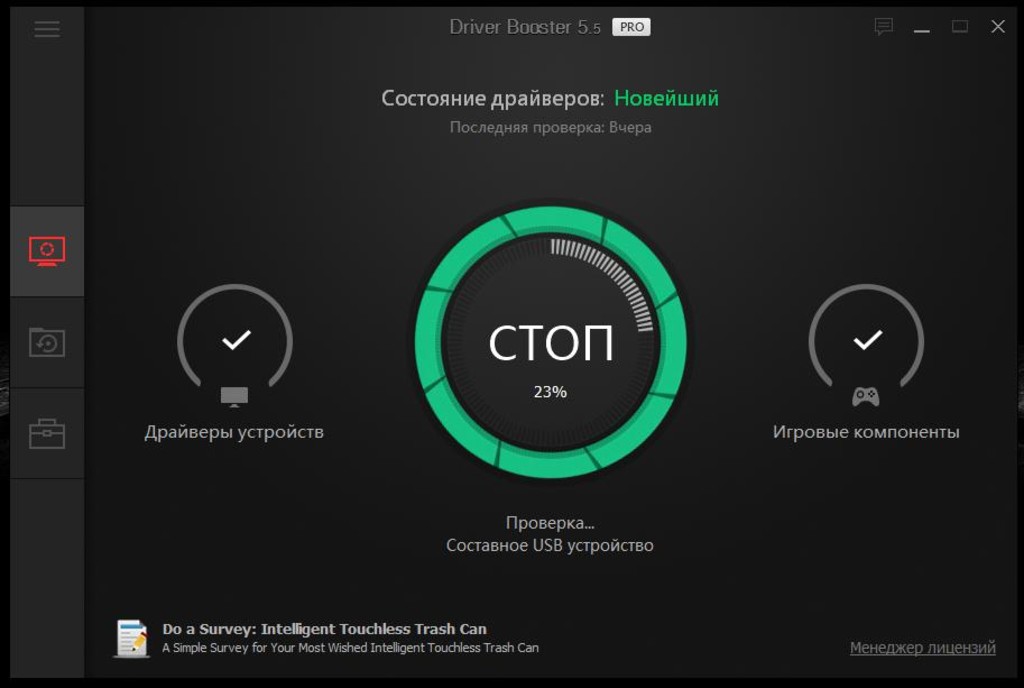
При необходимости попробуйте обновить управляющее ПО, используя для этого либо стандартный инструментарий системы, либо установив какую-нибудь автоматизированную утилиту наподобие Driver Booster или DriverPack Solution, что намного предпочтительнее.
Проверка элементов автозагрузки
Теперь предположим, что вышеуказанными элементами все в порядке, но долго загружается Windows 10 при включении ПК или ноутбука снова и снова. По всей видимости, связано это только тем, что система в фоновом режиме запускает все активные компоненты, находящиеся в разделе автозагрузки.

Для просмотра всех загружаемых компонентов и служб именно в десятой модификации Windows необходимо вызвать «Диспетчер задач» (а не как ранее, использовать конфигурацию msconfig), и посмотреть на вкладку автозагрузки. Отключайте все, что там есть. Оставить можете только антивирус (если он, конечно, установлен).
Но тут есть одна проблема. Дело в том, что в списке автозагрузки самой системы отображаются далеко не все компоненты, а некоторые из служб могут находиться еще и в «Планировщике заданий» (да еще и имеют непонятные названия).
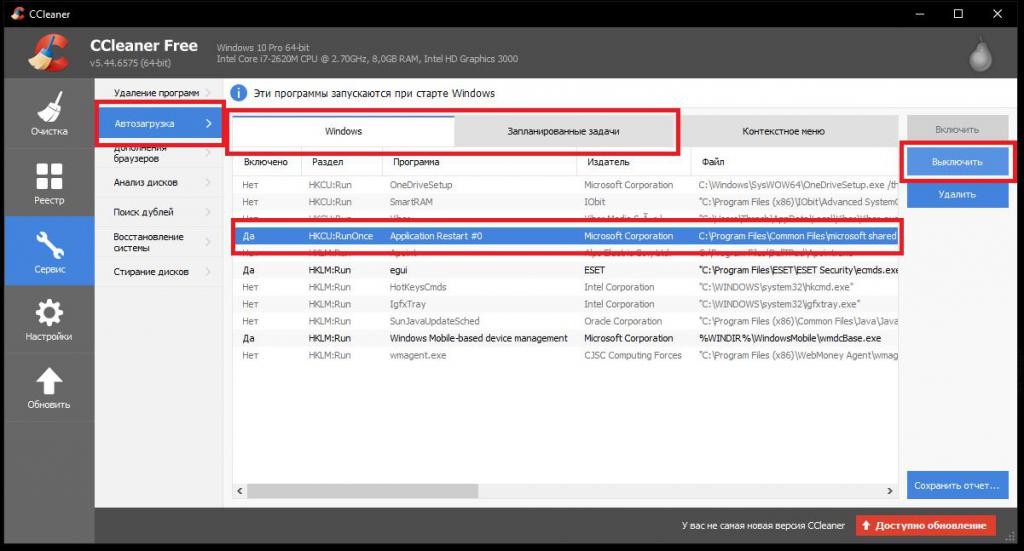
Для более полного и комфортного управления всеми такими элементами лучше воспользоваться программами-оптимизаторами вроде CCleaner.
Попутно стоит сказать, что одной из причин того, что компьютер с Windows 10 при включении загружается долго, является чрезмерно раздувшийся системный реестр, сканирование которого как раз и происходит при старте Windows. Чем он больше, тем большее время требуется на его проверку.
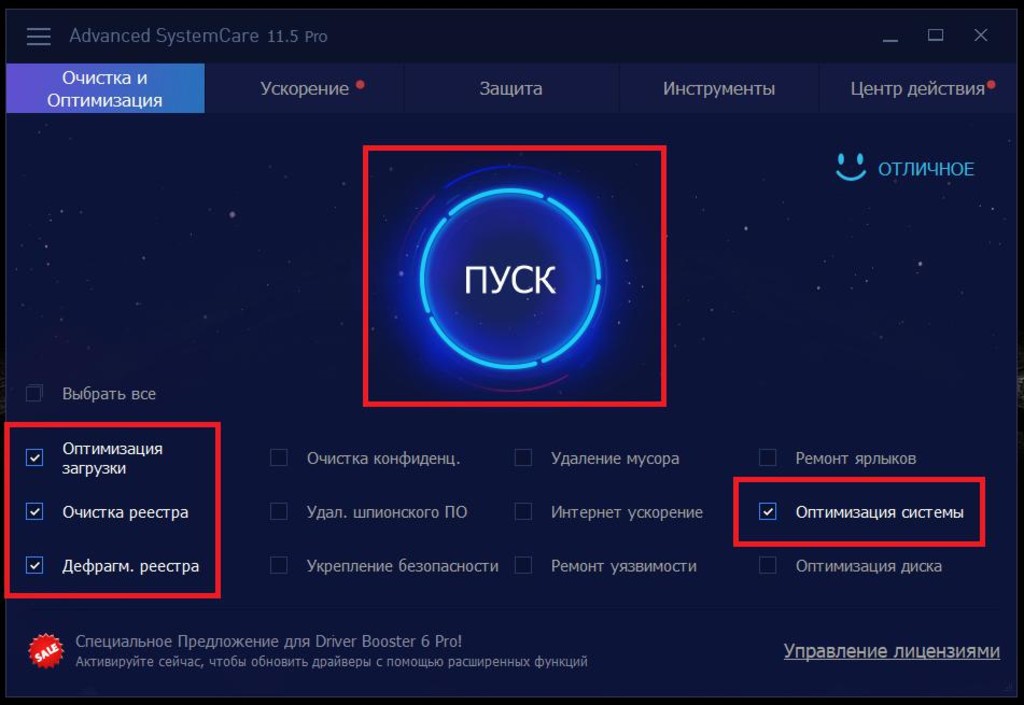
Удалять устаревшие или неправильные ключи вручную – дело совершенно неблагодарное, поэтому для выполнения автоматической очистки, опять же, лучше воспользоваться утилитой CCleaner или выполнить аналогичные действия по чистке (а если доступна, еще и дефрагментации) реестра в программе Advanced SystemCare.
Компоненты Windows и системные службы
Абсолютно все ненужное убрать не получится в любом случае. Дело в том, что многие компоненты системы, загружаемые по умолчанию, ни в одном из списков могут не отображаться вообще. В этой ситуации целесообразно проверить список активированных элементов системы из раздела программ и компонентов в «Панели управления» и отключить ненужные службы там.
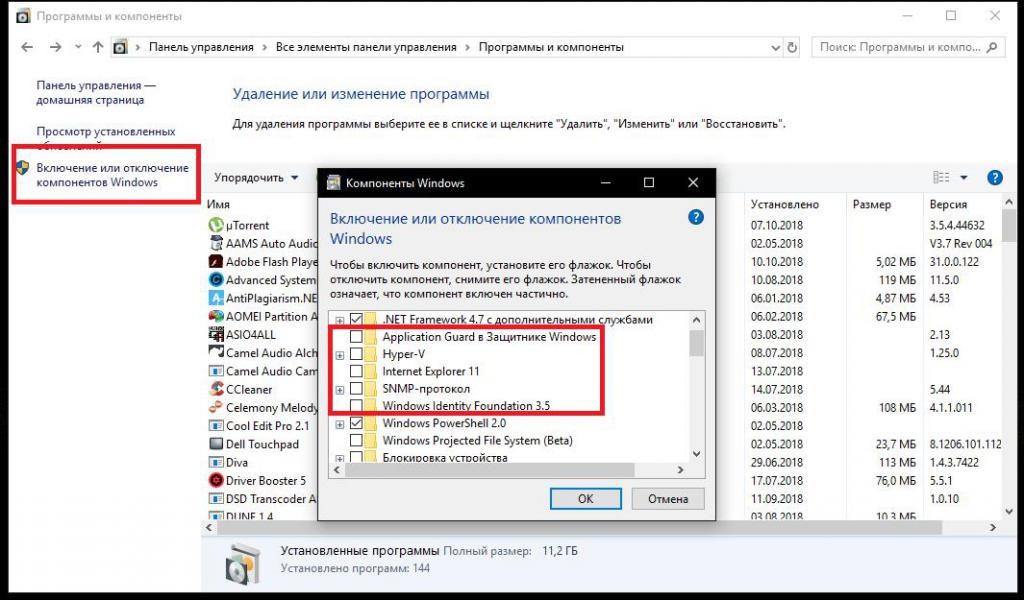
Например, рекомендуется полностью выключить модуль Hyper-V, если вы не работаете с виртуальными машинами, или деактивировать все элементы, относящиеся к службам печати, если у вас нет принтера.
Также можно просмотреть раздел служб (services.msc), остановить и отключить запуск ненужных процессов в этом разделе. По крайней мере, описание каждой службы здесь представлено в очень понятном выражении, поэтому ошибиться при выборе будет сложно.
Нехватка свободного места не жестком диске
Еще одна извечная проблема того, что компьютер или ноутбук с Windows 10 при включении загружается долго, состоит в нехватке места на жестком диске. Для нормальной работы требуется постоянно держать свободным объем системного раздела на уровне 10-15 % от общего размера.
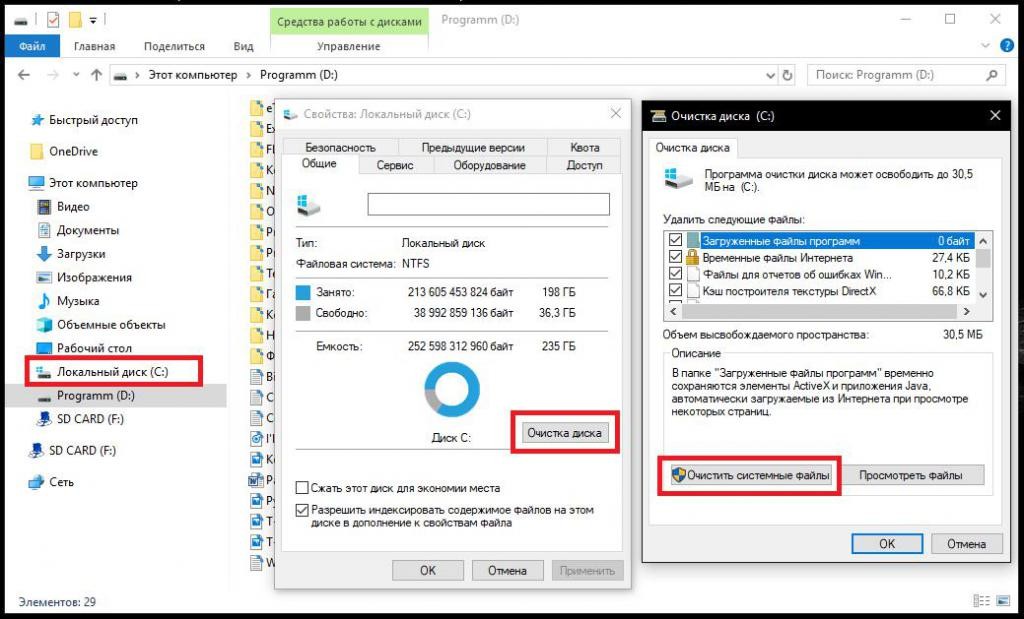
Для освобождения пространства можете воспользоваться той же стандартной чисткой диска в «Проводнике», но при этом желательно включить еще и удаление системных файлов, что позволит избавиться от компонентов прошлых сборок или обновлений. Также неплохо бы удалить ненужные вам большие программы. Но использовать лучше программы-деинсталляторы, которые автоматически подчищают остатки, а не встроенные средства системы. Кстати сказать, с помощью таких утилит можно удалить даже встроенные программы Windows, которые обычными инструментами не удаляются вообще, хотя при знании вопроса можно воспользоваться командной строкой или консолью PowerShell.
Слишком сильная фрагментация диска
Само собой разумеется, что не следует забывать и о выполнении дефрагментации для ускорения доступа часто используемым файлам программ, в том числе и к компонентам самой системы. Для этого подойдет стандартный инструмент, но при желании можно применять и узконаправленные приложения вроде iObit SmartDefrag.
Правильная настройка электропитания
Наконец, как отмечают некоторые специалисты, проблема того, что долго загружается Windows 10 при включении ПК, может состоять в неправильно выставленных настройках электропитания.
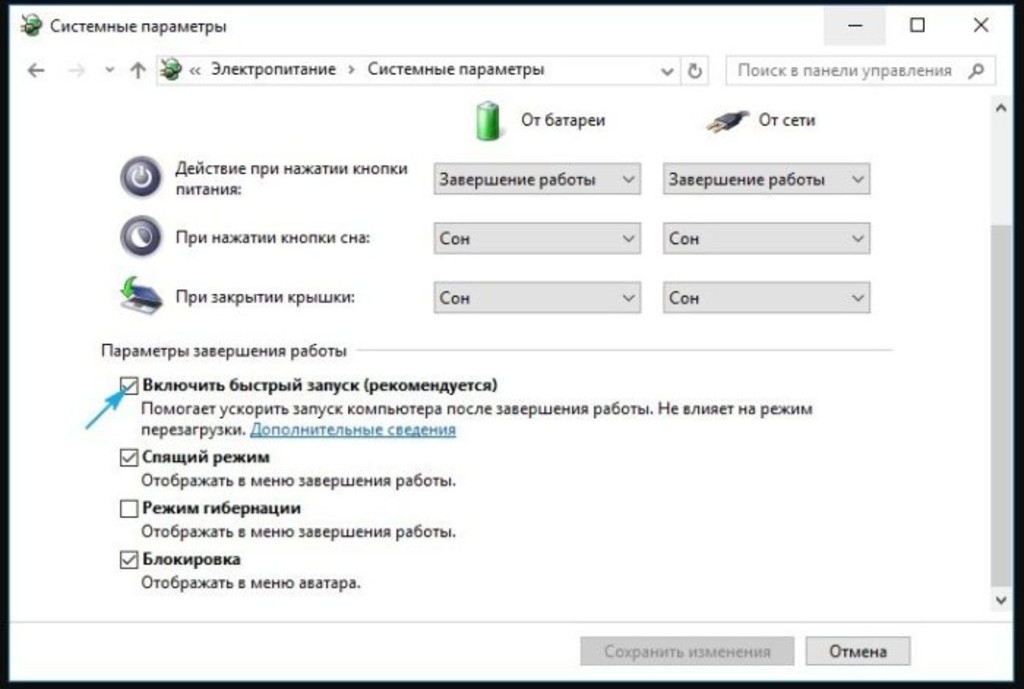
Попробуйте ускорить старт за счет вызова соответствующего раздела с переходом к настройкам текущей схемы и выбором в данный момент недоступных параметров, где потребуется снять флажок с пункта быстрого запуска.
Конфликты программного обеспечения и другие методы устранения проблем
К сожалению, встречаются и весьма курьезные ситуации, когда долго загружается Windows 10 при включении компьютера по причине того, что пользователи устанавливают одновременно несколько антивирусов. Увы, как кто-то выразился в интернете, это сродни тому, чтобы поместить в одну тюремную камеру Гитлера и Сталина. Естественно, обе программы будут, что называется, тянуть одеяло на себя, а операционная система начнет метаться между выбором приоритета в пользу того или иного ПО.
Наконец, если ни один из методов ускорить старт системы не помог, выполните полную проверку компьютера на предмет заражения вирусами, используя для этого портативные сканеры или даже загрузочные утилиты наподобие Kaspersky Rescue Disk, с которых можно загрузиться еще до старта ОС, а также выполните полное тестирование системных файлов, используя для этого командную строку, запущенную с правами админа в работающей системе или при загрузке со съемного носителя, выполнив в ней команду sfc /scannow, которая не только проверит все важные компоненты, но и восстановит их при повреждении.
Источники: fb.ru
Как исправить ошибку «Компьютер запущен некорректно» в Windows 10

Работа в операционной системе Windows 10 достаточно часто сопровождается различными сбоями, ошибками и багами. При этом некоторые из них могут появиться даже во время загрузки ОС. Именно к таким ошибкам относится сообщение «Компьютер запущен некорректно». Из данной статьи вы узнаете о том, как можно решить обозначенную проблему.
Методы исправления ошибки «Компьютер запущен некорректно» в Виндовс 10
К сожалению, причин появления ошибки существует огромное множество, единого источника нет. Именно поэтому и вариантов решений может быть большое количество. В рамках данной статьи мы рассмотрим лишь общие методы, которые в большинстве случаев приносят положительный результат. Все они выполняются встроенными системными инструментами, а это значит, что вам не придется устанавливать сторонний софт.
Способ 1: Средство «восстановление при загрузке»
Самое первое, что нужно сделать при появлении ошибки «Компьютер запущен некорректно» — дать системе попробовать решить проблему самостоятельно. К счастью, в Windows 10 это реализуется очень просто.
- В окне с ошибкой нажмите на кнопку «Дополнительные параметры». В некоторых случаях она может называться «Дополнительные варианты восстановления».
- Далее кликните левой кнопкой мышки по разделу «Поиск и устранение неисправностей».
- Из следующего окна перейдите в подраздел «Дополнительные параметры».
- После этого вы увидите список из шести пунктов. В данном случае вам нужно зайти в тот, который называется «Восстановление при загрузке».
- Затем нужно подождать некоторое время. Системе нужно будет просканировать все учетные записи, созданные на компьютере. В результате вы увидите их на экране. Кликните ЛКМ по названию того аккаунта, от имени которого будут выполняться все дальнейшие действия. В идеале у учетной записи должны присутствовать права администратора.
- Следующим шагом будет ввод пароля от учетной записи, которую вы ранее выбрали. Обратите внимание, что если используется локальная учетная запись без пароля, то и строку ввода ключа в данном окне стоит оставить пустой. Достаточно просто нажать кнопку «Продолжить».
- Сразу после этого система перезагрузится и автоматически начнется диагностика компьютера. Наберитесь терпения и подождите несколько минут. Спустя некоторое время она будет завершена и ОС запустится в обычном режиме.
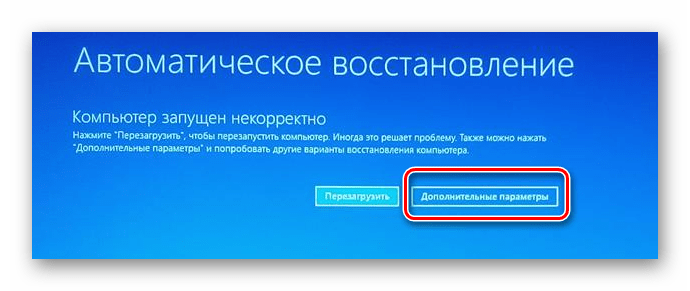

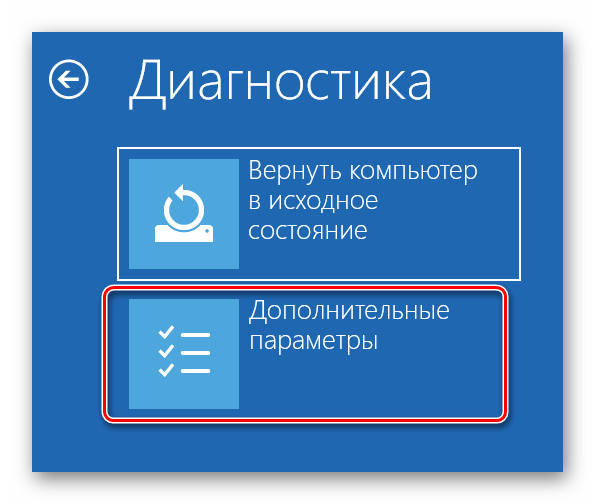
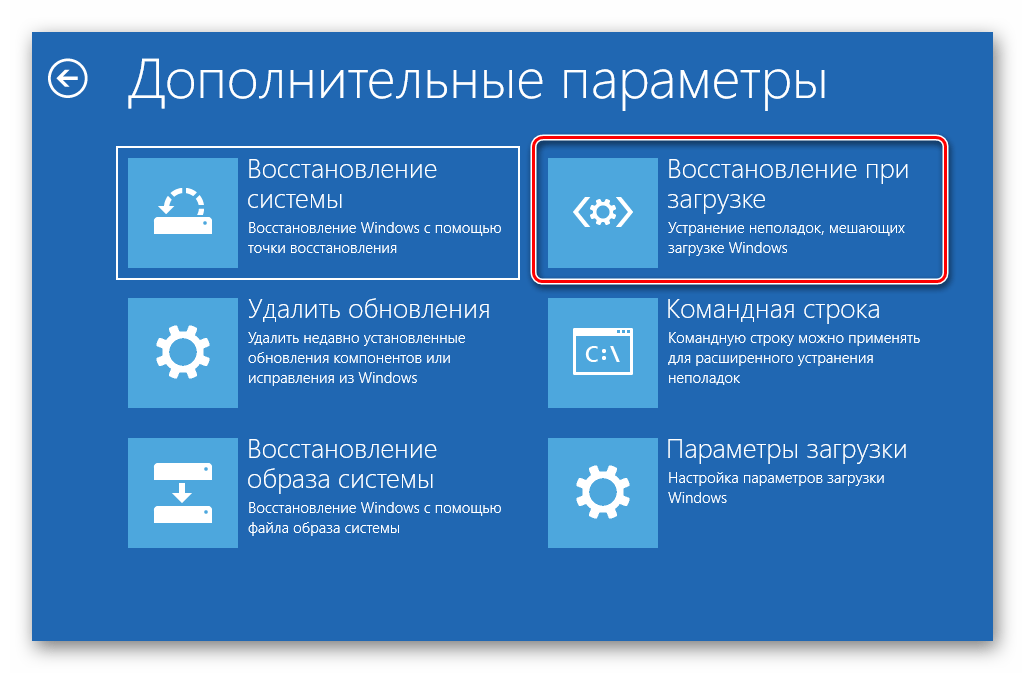

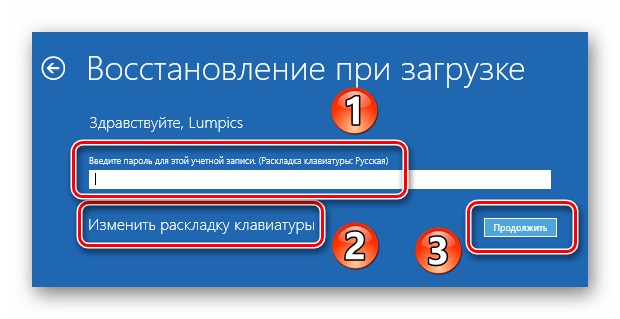
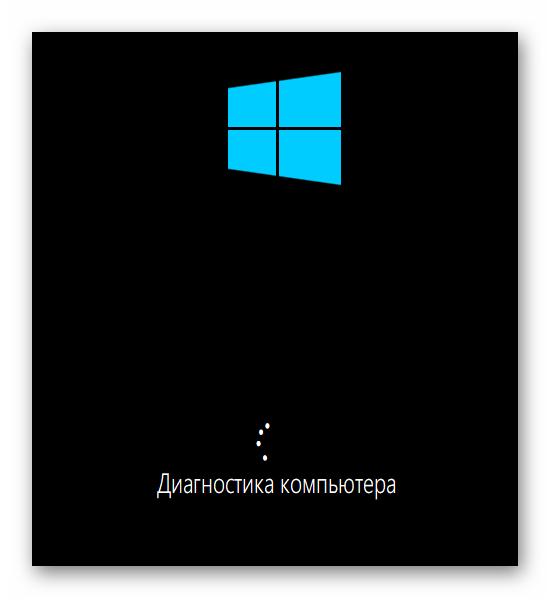
Проделав описанную процедуру, вы сможете избавиться от ошибки «Компьютер запущен некорректно». Если же ничего не сработает, используйте следующий метод.
Способ 2: Проверка и восстановление системных файлов
Если системе не удается восстановить файлы в автоматическом режиме, можно попробовать запустить ручную проверку через командную строку. Для этого сделайте следующее:
- Нажмите кнопку «Дополнительные параметры» в окне с появившейся во время загрузки ошибкой.
- Затем зайдите во второй по счету раздел – «Поиск и устранение неисправностей».
- Следующим шагом будет переход в подраздел «Дополнительные параметры».
- Далее кликните ЛКМ по пункту «Параметры загрузки».
- На экране появится сообщение с перечнем ситуаций, когда может понадобиться данная функция. Можете ознакомиться с текстом по желанию, а затем нажмите «Перезагрузить» для продолжения.
- Спустя несколько секунд вы увидите список параметров загрузки. В данном случае необходимо выбрать шестую строку – «Включить безопасный режим с поддержкой командной строки». Для этого нажмите на клавиатуре клавишу «F6».
- В результате на черном экране будет открыто одно единственное окно – «Командная строка». Для начала введите в него команду
sfc /scannowи нажмите «Enter» на клавиатуре. Обратите внимание, что в данном случае язык переключается с помощью правых клавиш «Ctrl+Shift». - Данная процедура длится достаточно долго, поэтому придется подождать. После того как процесс завершится, вам необходимо будет выполнить поочередно еще две команды:
dism /Online /Cleanup-Image /RestoreHealthshutdown -r
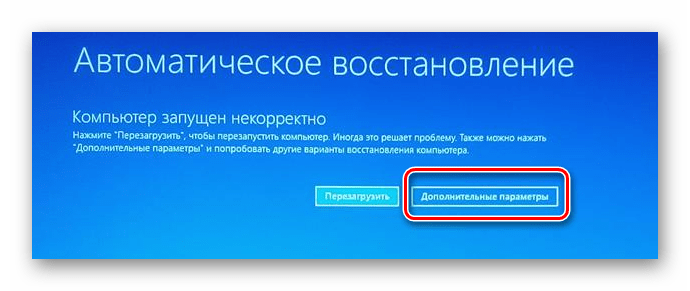

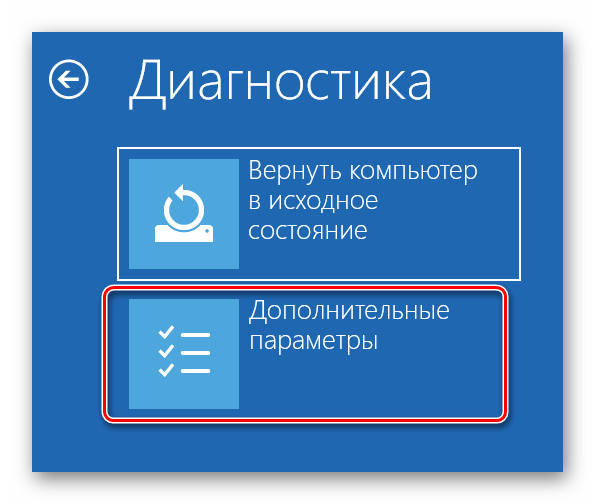

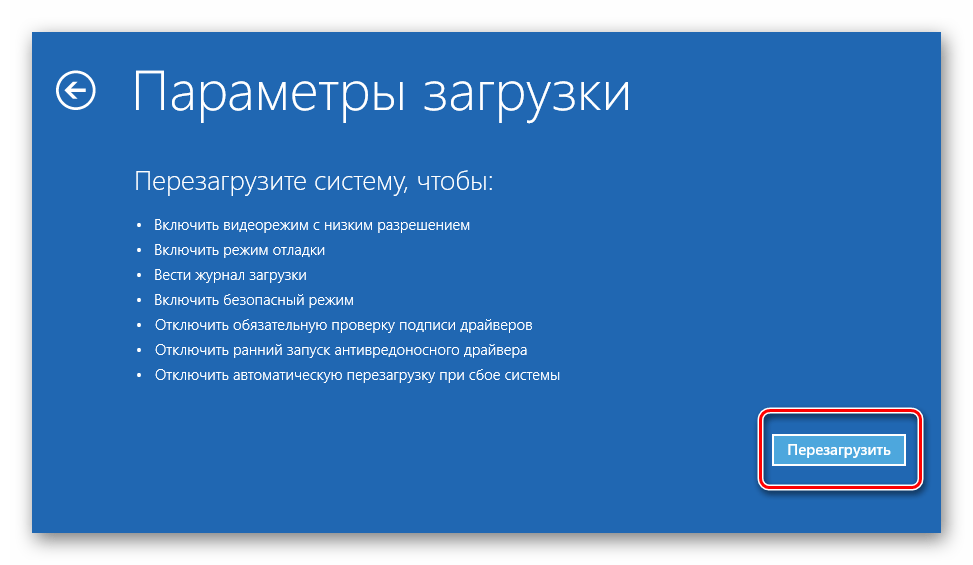


Последняя команда перезапустит систему. После повторной загрузки все должно заработать корректно.
Способ 3: Использования точки восстановления
Напоследок мы хотели бы рассказать о способе, который позволит при возникновении ошибки откатить систему к ранее созданной точке восстановления. Главное — помнить, что в данном случае в процессе восстановления могут быть удалены некоторые программы и файлы, которых не существовало на момент создания точки восстановления. Поэтому прибегать к описываемому методу нужно в самом крайнем случае. От вас потребуется следующий ряд действий:
- Как и в предыдущих способах, нажмите кнопку «Дополнительные параметры» в окне с сообщением об ошибке.
- Далее кликните по разделу, который отмечен на скриншоте ниже.
- Перейдите в подраздел «Дополнительные параметры».
- Затем кликните по самому первому блоку, который называется «Восстановление системы».
- На следующем этапе выберите из предложенного списка того пользователя, от имени которого будет выполняться процесс восстановления. Для этого достаточно кликнуть ЛКМ по названию учетной записи.
- Если для выбранного аккаунта необходим пароль, в следующем окне вам потребуется его ввести. В противном случае оставьте поле пустым и нажмите кнопку «Продолжить».
- Спустя некоторое время на экране появится окно с перечнем доступных точек восстановления. Выберите ту из них, которая вам наиболее подходит. Советуем использовать наиболее свежую, так как это позволит избежать удаления многих программ в процессе. После выбора точки нажмите кнопку «Далее».
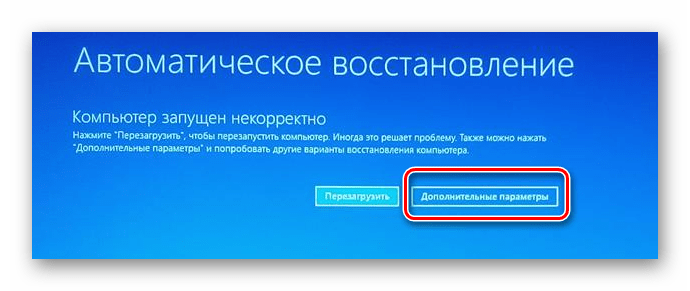

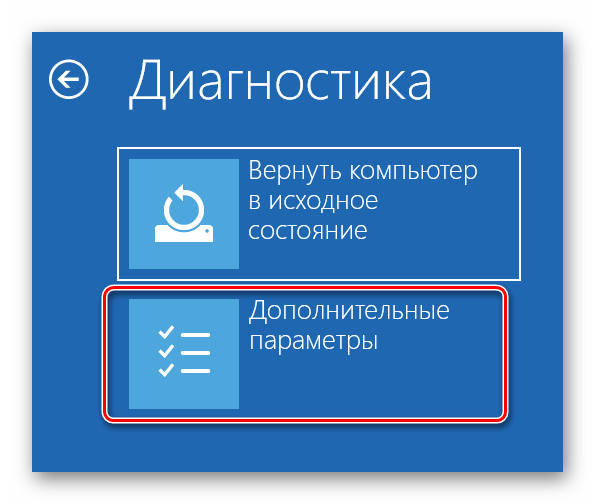
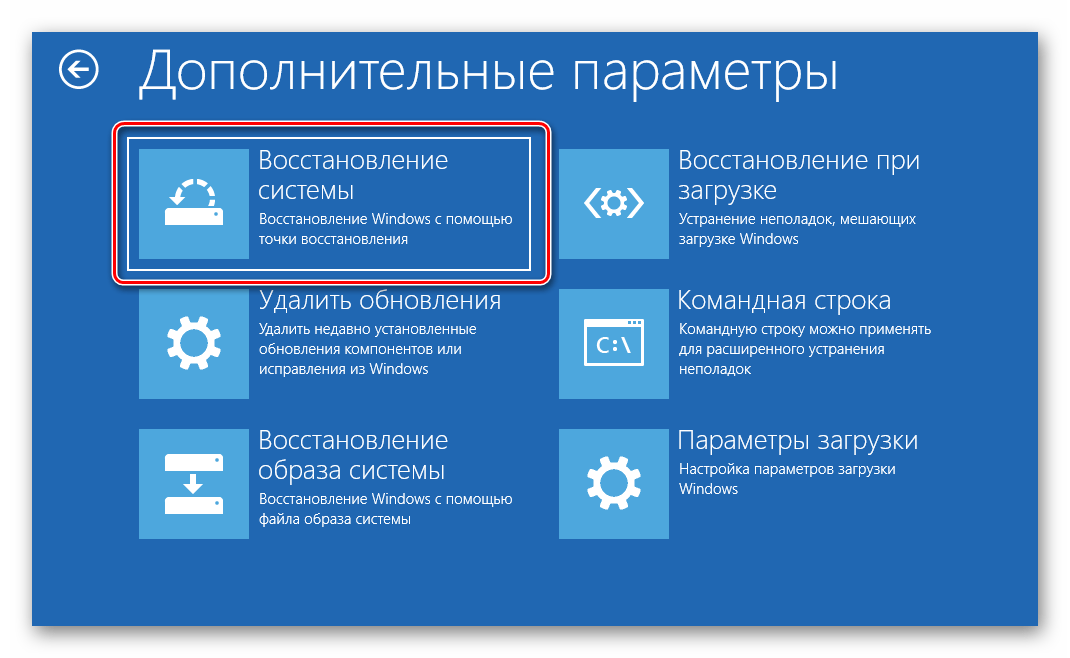


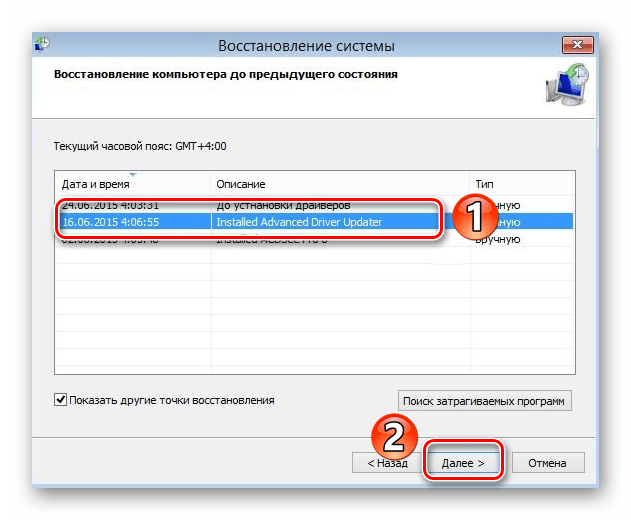
Теперь остается немного подождать, пока выбранная операция будет выполнена. В процессе система будет автоматически перезагружаться. Спустя некоторое время она загрузится в штатном режиме.
Проделав указанные в статье манипуляции, вы без особых проблем сможете избавиться от ошибки «Компьютер запущен некорректно».
 Мы рады, что смогли помочь Вам в решении проблемы.
Мы рады, что смогли помочь Вам в решении проблемы. Опишите, что у вас не получилось.
Наши специалисты постараются ответить максимально быстро.
Опишите, что у вас не получилось.
Наши специалисты постараются ответить максимально быстро.Помогла ли вам эта статья?
ДА НЕТМедленный запуск и завершение работы Windows 10 после обновления Windows
Вашему компьютеру с Windows 10 требуется несколько минут, прежде чем он выключится? Вы заметили, что запуск компьютера с Windows 10 занял значительно больше времени, чем раньше? Ряд пользователей сообщают о проблеме медленного завершения работы Windows 10 , время до завершения работы увеличилось с 10 до 90 секунд после недавнего обновления Windows. Это может быть поврежденный системный файл или ошибочное обновление Windows, вызывающее медленное завершение работы Windows 10.Или программы запуска влияют на время загрузки.
Здесь мы перечислили несколько решений, которые не только исправляют проблемы с медленным запуском и завершением работы Windows 10, но и оптимизируют производительность системы.
Windows 10 требует завершения работы навсегда
Прежде всего мы рекомендуем проверить и убедиться, что на вашем компьютере установлены последние обновления Windows.
Установите последние обновления Windows
- Откройте приложение настроек с помощью клавиши Windows + I
- Нажмите «Обновление и безопасность», затем выберите «Обновление Windows»,
- Теперь нажмите кнопку «Проверить наличие обновлений», чтобы разрешить загрузку обновлений Windows с сервера Microsoft.
- После этого перезагрузите компьютер, чтобы применить обновления.
Этот процесс не только исправит ошибки, но и восстановит неисправные драйверы, которые помогут решить проблему.
Отключить программы запуска
Отключение этих программ запуска сокращает использование системных ресурсов и увеличивает скорость вашего компьютера.
- Открыть диспетчер задач (используйте сочетание клавиш Ctrl + Shift + Esc)
- Перейти на вкладку запуска.
- Вот тут сразу ненужные программы автозагрузки и выбираем отключить.
Примечание. Не отключайте элементы автозагрузки, производитель которых — Microsoft.

Остановить приложения, работающие в фоновом режиме
Снова отключите запуск приложений в фоновом режиме, тратя ресурсы системы.
- Откройте приложение настроек с помощью сочетания клавиш Windows + I,
- Нажмите «Конфиденциальность» -> «Фоновые приложения».
- В разделе «Выберите, какие приложения могут работать в фоновом режиме» выключите тумблер для приложений, которые вы хотите ограничить.

Запустить средство устранения неполадок с питанием
Запустить встроенное средство устранения неполадок с питанием, которое автоматически обнаруживает и устраняет проблему медленного завершения работы на вашем компьютере или ноутбуке с Windows 10.
- Нажмите клавишу с логотипом Windows + I , чтобы открыть Настройки .
- Щелкните Обновление и безопасность .
- Выберите Устранение неполадок на левой панели.
- Теперь щелкните Power и щелкните Запустите средство устранения неполадок .
- Следуйте инструкциям на экране, чтобы завершить процесс.
- Перезагрузите компьютер, чтобы изменения вступили в силу.

Сброс плана электропитания
Сброс плана электропитания может быть полезным в решении этой текущей проблемы. Если вы использовали индивидуальную схему электропитания, попробуйте сбросить ее один раз. Чтобы сбросить схему электропитания в Windows 10:
- Перейдите в меню «Пуск» и введите «Панель управления», затем нажмите клавишу «Ввод».
- В правом верхнем углу фильтра выберите «Крупные значки» и перейдите к «Параметры электропитания».
- Щелкните и откройте «Параметры электропитания».
- Выберите схему электропитания в соответствии с вашими требованиями и нажмите «Изменить настройки плана».
- Щелкните «Изменить дополнительные параметры питания».
- В окне параметров электропитания нажмите кнопку «Восстановить параметры плана по умолчанию».
- Нажмите «Применить», а затем кнопку «ОК».
Установить схему управления питанием Высокая производительность
Как видно из названия, эта опция предназначена для высокой производительности. Настройте схему управления питанием для обеспечения высокой производительности, следуя шагам ниже.
- Откройте панель управления,
- Найдите и выберите параметры питания.
- Здесь выберите «Радиокнопку» Высокая производительность в разделе «Выбор или настройка схемы управления питанием».
Если вы не нашли вариант High-performance , просто потратьте Скройте дополнительные планы, чтобы получить его.

Отключить быстрый запуск
Функция быстрого запуска Windows 10 предназначена для сокращения времени запуска за счет предварительной загрузки некоторой информации для загрузки перед выключением компьютера. Но когда он включен и вы выключаете компьютер, все сеансы завершаются, и компьютер переходит в режим гибернации, что может снизить скорость завершения работы вашего компьютера. И отключение быстрого запуска кажется Решенной проблемой медленного завершения работы для некоторых пользователей.
- Откройте панель управления
- Измените Вид с помощью больших значков и щелкните Электропитание .
- Нажмите «Выбрать, что делают кнопки питания».
- Затем нажмите «Изменить настройки, которые в настоящее время недоступны».
- Здесь обязательно снимите флажок «Быстрый запуск» в настройках выключения.

Восстановление системных файлов
Есть вероятность, что из-за поврежденной файловой системы требуется больше времени для выключения компьютера.Запустите средство проверки системных файлов (SFC), следуя приведенным ниже инструкциям, чтобы восстановить поврежденные системные файлы и, вероятно, это поможет решить проблему с выключением Windows 10.
- В меню «Пуск» найдите cmd, сформируйте результаты поиска, щелкните правой кнопкой мыши в командной строке и выберите «Запуск от имени администратора»,
- Теперь в окне командной строки введите sfc / scannow и нажмите клавишу ввода,
- Это запустит сканирование для повреждены отсутствующие системные файлы, если они найдены, утилита sfc автоматически восстановит их только с правильными.
- Вам нужно только дождаться завершения проверки на 100%.
- После этого перезагрузите компьютер, чтобы изменения вступили в силу, и проверьте, улучшилось ли время выключения компьютера.

Обновите графический драйвер
Снова Если ваш компьютер медленно загружается или выключается после обновления Windows, это может указывать на несовместимость
.Windows 10 Запуск и проблемы с загрузкой
Вы ИТ-администратор и вам нужно устранить проблемы с загрузкой Windows? Если да, то в этом руководстве мы расскажем о расширенных способах устранения неполадок при запуске и загрузке Windows 10. Перед тем, как начать, мы рекомендуем вам ознакомиться со следующим постом:
Если базовое устранение неполадок вам не помогает, читайте дальше!
Windows 10 Запуск и проблемы с загрузкой
Фазы загрузки компьютера с Windows 10
Когда вы нажимаете кнопку питания, процесс загрузки проходит через множество этапов.Прежде чем приступить к устранению проблем, возникающих на этапах, давайте сначала узнаем о них и о том, что происходит во время процесса.
| Фаза | Процесс загрузки | BIOS | UEFI | |
| 1 | PreBoot | MBR / PBR (Bootstrap Code) | Прошивка UEFI | Диспетчер загрузки Windows | % SystemDrive% \ bootmgr | \ EFI \ Microsoft \ Boot \ bootmgfw.efi |
| 3 | Загрузчик ОС Windows | % SystemRoot% \ system32 \ winload.exe | % SystemRoot% \ system32 \ winload.efi | |
| 4 | Ядро ОС Windows NT | % SystemRoot% \ system32 \ ntoskrnl.exe |
1] PreBoot
Когда вы нажимаете кнопку питания, микропрограмма компьютера запускает POST или самотестирование при включении и загружает настройки микропрограммы. Он проверяет, есть ли допустимая дисковая система, чтобы начать следующий этап.На это указывает MBR или главная загрузочная запись. Затем процесс PreBoot запускает диспетчер загрузки Windows.
2] Диспетчер загрузки Windows
Работа диспетчера загрузки Windows проста. Он загружает другую программу — Windows Loader, широко известную как Winload.exe. Он находится в загрузочном разделе Windows.
Хотя это может показаться избыточным процессом, основная причина его существования — помочь вам загрузиться в правильную ОС. Если на одном компьютере установлено несколько ОС, он обязательно загружает правильный Winload.Exe.
3] Загрузчик ОС Windows
Загрузчик ОС Windows теперь загружает необходимые драйверы для запуска ядра Windows. Kerner, наконец, сделает все остальное, чтобы дать вам ОС, в которой вы можете работать.
4] Ядро ОС Windows NT
На последнем этапе ядро выбирает куст системного реестра, а дополнительные драйверы отмечаются в списке BOOT_START. Затем управление передается процессу диспетчера сеансов (Smss.exe). System Manager, в свою очередь, инициализирует системный сеанс и загружает остальное необходимое оборудование и программное обеспечение.
Расширенный поиск и устранение неполадок при загрузке Windows
Если вам все еще интересно, почему так много этапов, то, скорее всего, это сделано намеренно. Представьте, что если бы это была всего одна программа, было бы почти невозможно выяснить, где именно возникла проблема. Наконец-то начнем с устранения неполадок.
1] Компьютер постоянно загружается в режим восстановления.
Когда вы включаете компьютер, и он каждый раз загружается в режиме восстановления, нам придется использовать программу Bcdedit, чтобы разорвать цикл.
- Щелкните Устранение неполадок> Командная строка
- Введите Bcdedit / set {default} recoveryenabled no и нажмите Enter.
Если параметры F8 (безопасный режим Windows) не работают, установите безопасный режим для работы в устаревшем режиме. Используйте следующую команду: Bcdedit / set {default} bootmenupolicy legacy
2] Windows застряла с пустым монитором без активности
На этапе BIOS система переходит от предварительной загрузки к загрузке ОС Windows.Он помечается как завершенный только тогда, когда в системе нет проблем с оборудованием. Итак, чтобы проверить, является ли это аппаратной проблемой:
- Удалите внешнее оборудование и загрузитесь снова.
- Проверьте, работает ли ваш жесткий диск. Если он слишком тихий или светодиод не мигает, вероятно, он мертв.
- Если вы не можете это проверить, нажмите Num Lock или Caps Lock, чтобы проверить, загорается ли индикатор.
3] Windows зависла на пустом мониторе с мигающим курсором или сообщением об ошибке
Если вы видите только мигающее сообщение об ошибке, значит, проблема связана с фазой загрузчика.Сообщение об ошибке может включать повреждение загрузочного сектора BCD / MBR / Bootmgr или отсутствующую ОС или невозможность загрузки из-за отсутствия или повреждения системного куста.
Средство восстановления при загрузке
Этот инструмент доступен в разделе «Дополнительные параметры восстановления Windows». Он может диагностировать журналы и автоматически устранять сложные проблемы с запуском, что не позволяет компьютеру загрузиться должным образом.
- Создайте установочный носитель с той же версией ОС, которая установлена на компьютере.
- Когда вы дойдете до экрана «Установить Windows», нажмите ссылку «Восстановить компьютер».
- Отключение после ремонта.
- Затем включите компьютер, чтобы проверить, правильно ли загружается Windows.
Для дальнейшего анализа вы можете взглянуть на журнал, созданный инструментом Startup Repair. Он расположен по адресу % windir% \ System32 \ LogFiles \ Srt \ Srttrail.txt
Восстановить коды загрузки
Если вы застряли с сообщением об ошибке загрузочного сектора MBR, выполните в командной строке следующее. Вы можете открыть его из дополнительных параметров восстановления.
- Для восстановления кодов загрузки выполните следующую команду — BOOTREC / FIXMBR
- Чтобы восстановить загрузочный сектор, выполните следующую команду — BOOTREC / FIXBOOT
BOOTREC может исправить только главную загрузочную запись. Если есть проблема с таблицей разделов, это не поможет.
Исправить ошибки BCD
Если вы получили ошибку, связанную с BCD, вам необходимо использовать команду Bootrec для устранения проблемы.
- Выполните команду Bootrec / ScanOS для поиска всей существующей системы, установленной на компьютере.
- Перезапустите и проверьте, исчезла ли проблема. Если нет, то выполните с параметром перестройки, например, Bootrec / rebuildbcd
Если вы получите вывод, который говорит, что Всего идентифицированных установок Windows: 0, выполните следующие команды:
bcdedit / export c: \ bcdbackup
attrib c: \\ boot \\ bcd -h -r –s
ren c: \ boot \ bcd bcd.old
bootrec / rebuildbcd
После завершения выполнения вы должны получить сообщение об успешном выполнении , как Всего идентифицированных установок Windows: 1 {D}: \ Windows. Затем он спросит: « Добавить установку в список загрузки? Да / Нет / Все », Введите Y. Перезагрузитесь и посмотрите, помог ли этот совет по проблемам загрузки Windows решить проблему.
Заменить Bootmgr
Если вышеуказанные решения не устранили проблему, пора заменить файл Bootmgr с диска C на раздел, зарезервированный системой. Для этого выполните следующие действия:
- Перейдите в командную строку с помощью дополнительных параметров.
- Измените каталог на раздел, зарезервированный системой, и выполните команду attrib attrib-s -h -r .
- Проделайте то же самое на системном диске, т.е. там, где установлена Windows.
- Переименуйте файл Bootmgr в Bootmgr.old с ren c: \\ bootmgr bootmgr.old
- Скопируйте файл Bootmgr.Old в раздел System Reserved.
- Переименуйте его обратно в bootmgr.
- Перезагрузите компьютер.
Восстановить куст системы
Когда вы получаете сообщение об ошибке, в котором говорится, что Windows не может загрузить куст системного реестра в память, вы должны восстановить его из альтернативного хранилища резервной копии.
Вы можете использовать расширенный запуск или диск аварийного восстановления (ERD), чтобы скопировать файлы с C: \ Windows \ System32 \ config \ RegBac k на C: \ Windows \ System32 \ config . Это почти сбросит реестр на другое время, когда все работало нормально.
4] Ошибка на этапе ядра
Ошибка приема на этом этапе может быть исчерпывающей. Мы уже подробно рассмотрели множество сценариев. Вот несколько рекомендаций, с которых можно начать:
Сообщите нам, помогло ли это вам решить проблемы с загрузкой Windows.
.Как получить доступ к дополнительным параметрам запуска в Windows 10 • Pureinfotech
В Windows 10, в конечном итоге, вам потребуется устранить неполадки или настроить определенные параметры системы, которые вы не сможете изменить во время работы операционной системы. В этих сценариях вы можете использовать параметры «Параметры запуска Windows» или «Расширенный запуск» для поиска и устранения неполадок, диагностики и устранения практически любых проблем с вашим компьютером.
Расширенный запуск предлагает несколько различных способов устранения неполадок и исправления устройства, а поскольку проблемы могут возникать со многих сторон, Windows 10 предоставляет несколько способов доступа к этим параметрам.
В этом руководстве вы узнаете пять способов получить доступ к расширенным параметрам запуска, когда вы все еще работаете с операционной системой, или когда ваш компьютер не запускает доступ к инструментам устранения неполадок для решения какой-либо проблемы.
Как получить доступ к расширенному запуску с помощью настроек
Чтобы получить доступ к расширенной среде запуска с помощью приложения «Настройки», выполните следующие действия:
Откройте Настройки .
Щелкните Обновление и безопасность .
Щелкните Recovery .
В разделе «Расширенный запуск» нажмите кнопку Перезапустить .

 Дополнительные параметры запуска Windows 10
Дополнительные параметры запуска Windows 10Примечание: Параметр «Расширенный запуск» в приложении «Настройки» недоступен при подключении к удаленному рабочему столу.
После выполнения этих шагов это действие немедленно выведет вас из текущего сеанса, чтобы получить доступ к расширенному процессу запуска.
Вы также можете использовать меню питания в меню «Пуск», в диспетчере задач и на экране блокировки, чтобы быстро получить доступ к расширенной среде запуска.
Использование меню «Пуск»
Чтобы использовать меню питания в меню «Пуск» для доступа к расширенным настройкам в Windows 10, выполните следующие действия:
Открыть Старт .
Нажмите кнопку Power .
Нажмите и удерживайте клавишу Shift и нажмите кнопку Restart .

 Меню Start Power
Меню Start Power
После выполнения этих шагов действие запустит Windows 10 для доступа к расширенному меню запуска.
Вы также можете использовать этот метод в меню питания, доступном в меню «Опытный пользователь» (клавиша Windows + X ).
Использование диспетчера задач
Чтобы использовать диспетчер задач для доступа к расширенному меню запуска, выполните следующие действия:
Используйте сочетание клавиш Ctrl + Alt + Delete , чтобы вызвать меню.
Нажмите кнопку Power в правом нижнем углу.
Нажмите и удерживайте клавишу Shift и нажмите кнопку Restart .

 Ctrl + Alt + Del Меню питания в Windows 10
Ctrl + Alt + Del Меню питания в Windows 10
После выполнения этих шагов вы выйдете из текущего сеанса и в Windows 10 откроются дополнительные параметры запуска.
Использование экрана блокировки
Чтобы получить доступ к расширенным параметрам запуска с помощью экрана блокировки, выполните следующие действия:
Открыть Экран блокировки .
Доступ к экрану входа .
Нажмите кнопку Power в правом нижнем углу.
Нажмите и удерживайте клавишу Shift и нажмите кнопку Restart .


Как получить доступ к расширенному запуску с помощью командной строки
Чтобы получить доступ к параметрам устранения неполадок и восстановления с помощью командной строки, выполните следующие действия:
Открыть Старт .
Найдите Командная строка , щелкните правой кнопкой мыши верхний результат, выберите вариант Запуск от имени администратора .
Введите следующую команду и нажмите Введите :
отключение / r / o / f / t 00


После выполнения этих шагов Windows 10 получит доступ к среде восстановления.
Как получить доступ к расширенному запуску с помощью установочного носителя Windows 10
Если вы не можете загрузить Windows 10, вы можете использовать загрузочный USB-носитель для доступа к параметрам запуска Windows.
Вам необходимо создать загрузочный установочный носитель, а затем выполнить следующие действия:
Загрузите компьютер с загрузочного USB-носителя.
Нажмите кнопку Далее .


Щелкните параметр Восстановить компьютер в нижнем левом углу.


После выполнения этих шагов программа установки Windows откроет расширенную среду запуска.
Как получить доступ к расширенному запуску с помощью автоматического восстановления
Если Windows 10 не запускается на вашем устройстве и у вас нет установочных файлов операционной системы, вы можете выполнить следующие действия:
Нажмите кнопку питания.
Сразу после самотестирования при включении (POST) снова нажмите кнопку питания, чтобы выключить устройство.
Повторите предыдущие шаги № 1 и № 2 дважды, и при третьем перезапуске операционная система должна войти в среду восстановления Windows (Windows RE), где будет проведен ряд диагностических процедур, чтобы попытаться исправить любой проблемы с загрузкой, но вы также получите возможность получить доступ к параметрам запуска Windows.


Выберите свою учетную запись и введите свой пароль.
Нажмите кнопку Продолжить .


Нажмите кнопку Расширенный запуск , чтобы продолжить.


После того, как вы выполните эти шаги, Windows 10 откроет расширенную среду запуска.
Как использовать расширенный запуск в Windows 10
На первом экране «Расширенный запуск» выберите параметр Устранение неполадок , и вы сможете получить доступ к функции «Сбросить этот компьютер», которая поможет вам переустановить Windows 10 без потери файлов, настроек и программ, или вы можете также выполните чистую установку операционной системы.


На экране Advanced options вы можете получить доступ к ряду параметров устранения неполадок, таких как «Восстановление системы» для восстановления вашего ПК до прежнего хорошего рабочего состояния. Вы также можете получить доступ к инструменту «Восстановление образа системы», который позволяет восстанавливать Windows 10, настройки и программы из определенной полной резервной копии системы. И вы можете исправить различные распространенные проблемы, такие как проблемы с загрузчиком, из-за которых операционная система не загружается, используя «Восстановление при загрузке».


Кроме того, вы также можете запустить «Командную строку» для выполнения расширенного поиска и устранения неисправностей. Параметр «Параметры запуска» позволяет загрузиться в безопасном режиме, чтобы восстановить устройство из-за плохих драйверов или проблем с определенными приложениями. Наконец, есть возможность вернуться к предыдущей сборке, когда текущая версия Windows 10 вызывает проблемы после обновления.
Хотя различные методы доступа к инструментам устранения неполадок направлены на исправление Windows 10, вы также можете использовать те же инструкции для устранения неполадок и устранения проблем с Windows 8.1.
Если вы используете BitLocker, вам необходимо отключить функцию безопасности, прежде чем вы сможете получить доступ к расширенным параметрам запуска.
Обновление 29 октября 2019 г .: Первоначально опубликовано в январе 2016 г., обновлено в октябре 2019 г. с учетом новых изменений.
,Устранение неполадок при запуске, выходе из системы, входе в систему и завершении работы Windows • Raymond.CC
Очевидно, что самое быстрое время для загрузки или выключения компьютера — это когда вы впервые получили компьютер или после установки новой копии Windows. Со временем после нескольких установок и удаления стороннего программного обеспечения, накопления временных файлов, увеличения размера реестра, фрагментации диска, случайного заражения вредоносным программным обеспечением с неправильной очисткой все это в конечном итоге приведет к тому, что Windows будет принимать дольше обычного до запуска или невозможно полностью выключить компьютер.
Никто не любит использовать компьютер, для которого требуется 5-10 минут для загрузки на рабочий стол, или Windows, которая не завершает работу должным образом, когда вы вынуждены нажимать и удерживать кнопку питания, пока она не выключится. Принудительное выключение может вызвать повреждение данных при открытии файлов или даже отказ жесткого диска. Устранение причины проблем с запуском и завершением работы Windows может оказаться не таким простым делом, потому что на эту проблему может повлиять множество факторов.
Здесь у нас есть несколько способов помочь вам определить процесс, вызывающий проблемы при запуске и завершении работы Windows.Устранение неполадок при запуске Windows
Есть несколько программ, которые могут отслеживать время, необходимое для запуска программы в Windows. Очень полезно определить процесс, который занимает больше всего времени при загрузке.
Process Monitor
Process Monitor — это очень мощный инструмент от Sysinternals, который может отображать действия с файлами и реестром в реальном времени. При правильной настройке вы можете использовать его для регистрации событий загрузки и анализа этих событий, чтобы определить, для какого процесса требуется много времени для запуска.Просто выполните следующие действия:
1. Загрузите Process Monitor , извлеките и запустите исполняемый файл Procmon.exe.
2. Щелкните в строке меню Options и выберите Включить ведение журнала загрузки .


3. Отметьте « Генерировать события профилирования потоков », убедитесь, что выбран параметр «Каждую секунду», и нажмите OK.


4. Перезагрузите компьютер и снова запустите Process Monitor, когда вы загрузились в Windows.
5. Нажмите кнопку Да , когда вас попросят сохранить собранные данные и сохранить файл журнала монитора процесса. Монитор процессов запустится после завершения преобразования данных о событиях времени загрузки и применения фильтра событий.
6. Перейдите к строке меню Options и выберите « Select Columns ».
7. Выберите « Продолжительность » и нажмите OK.


8. Перейдите в строку меню Фильтр и выберите Фильтр или, в качестве альтернативы, вы можете нажать Ctrl + L.Настройте его, как показано на скриншоте ниже. Обязательно сначала нажмите кнопку «Добавить», а затем — «ОК».


9. Теперь вы можете проверить наличие процессов с одной из самых высоких длительностей и попробовать отключить их при запуске Windows.


Как видно на скриншоте выше, один из процессов McAfee запускается за 36 секунд. Вы можете попробовать отключить программное обеспечение при запуске, и если вы не можете найти его в параметрах программы, вы можете использовать сторонние инструменты диспетчера запуска, такие как Autoruns.
Soluto
Soluto начинался как программное обеспечение, которое анализирует запускаемые Windows программы, но затем оно стало немного раздутым, потому что превратилось в веб-приложение с дополнительными функциями, такими как удаленное управление. Теперь Soluto — это мобильное приложение, которое поможет найти пропавший смартфон. Если вы ищете более удобный инструмент для анализа запускаемых программ, запуск которых требует много времени, Soluto — ваш лучший выбор.


После установки Soluto вам необходимо перезагрузить компьютер хотя бы один раз, чтобы он мог отслеживать время загрузки фоновых программ.Запуск ярлыка Soluto в меню «Пуск» откроет ваш веб-браузер по умолчанию, а ваш компьютер будет указан в разделе «Мои устройства». Нажмите на компьютер и перейдите в Фоновые приложения. Вы можете развернуть различные категории, чтобы просмотреть время, затраченное на загрузку во время загрузки. Обратите внимание, что вы можете отложить или удалить приложение из загрузки только в категории съемных и потенциально съемных приложений. Для необходимых приложений вы снова можете полагаться на сторонние инструменты, такие как Autoruns.
Скачать Soluto
Устранение неполадок при завершении работы Windows
Устранение неполадок при завершении работы Windows сложнее, и в большинстве случаев специалисту по компьютерам придется пройти серию различных тестов, таких как выключение из безопасного режима, выключение с помощью Live CD и отключение служб, чтобы сузить проблему.К счастью, Microsoft предоставила инструмент Windows Performance Analyzer и Recorder из своего пакета разработки программного обеспечения (SDK), который можно использовать для анализа проблем с завершением работы. Просто выполните следующие действия:
1. Загрузите Windows SDK , щелкнув гиперссылку «Установить и загрузить» и запустите sdksetup.exe.
2. Выберите вариант «Установить комплект средств разработки программного обеспечения Windows для Windows 8.1 на этот компьютер» и нажмите «Далее».
3. Если вас не устраивает сбор данных об использовании Майкрософт, выберите Нет.
4. Нажмите кнопку «Принять» в лицензионном соглашении.
5. Установите только флажок «Windows Performance Toolkit» и нажмите «Установить».


6. После завершения установки запустите ярлык Windows Performance Recorder из меню «Пуск».
7. Установите параметры, как показано на снимке экрана ниже, и нажмите кнопку «Пуск».
Сценарий производительности: Завершение работы
Уровень детализации: Подробный
Режим ведения журнала: Файл
Количество итераций: 1


8.Необязательно вводить подробное описание проблемы. Нажмите кнопку «Сохранить», чтобы продолжить. Затем нажмите ОК, чтобы выключить компьютер.
9. При перезапуске Windows средство записи производительности Windows автоматически начнет сбор информации трассировки завершения работы системы. Когда это будет сделано, нажмите кнопку Открыть в WPA .
10. Windows Performance Analyzer откроет и автоматически загрузит файл журнала трассировки событий, созданный Windows Performance Recorder. Дважды щелкните System Activity на левой боковой панели, и график будет добавлен в представление анализа.
11. Отсортируйте продолжительность, щелкнув столбец, и найдите процесс, который требует много времени для завершения во время выключения.


Начиная с Windows XP, существует встроенная функция для включения подробных сообщений о запуске, завершении работы, входе в систему и выходе из системы, которые могут помочь в устранении неполадок при запуске и завершении работы. Например, если ваш компьютер долгое время зависает при «Остановке служб» во время завершения работы, скорее всего, проблема связана с одной из служб, которая вызывает медленное завершение работы.


Для включения подробного сообщения о статусе необходимо добавить две новые записи реестра в:
HKLM \ SOFTWARE \ Microsoft \ Windows \ CurrentVersion \ Policies \ System
Щелкните правой кнопкой мыши, перейдите к New, выберите DWORD, имя это как VerboseStatus и установите значение 1. Создайте еще один DWORD с именем DisableStatusMessages и установите значение 0. Для вашего удобства просто загрузите файл реестра ниже и запустите его, чтобы включить подробное сообщение о состоянии.
Загрузите исправление реестра для включения подробного сообщения о состоянии
,










Ваш комментарий будет первым